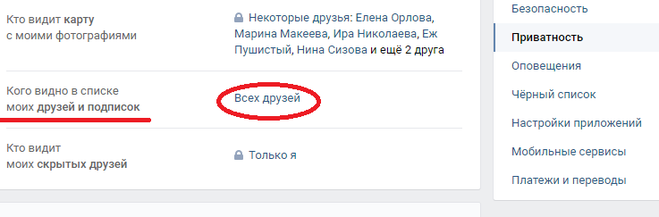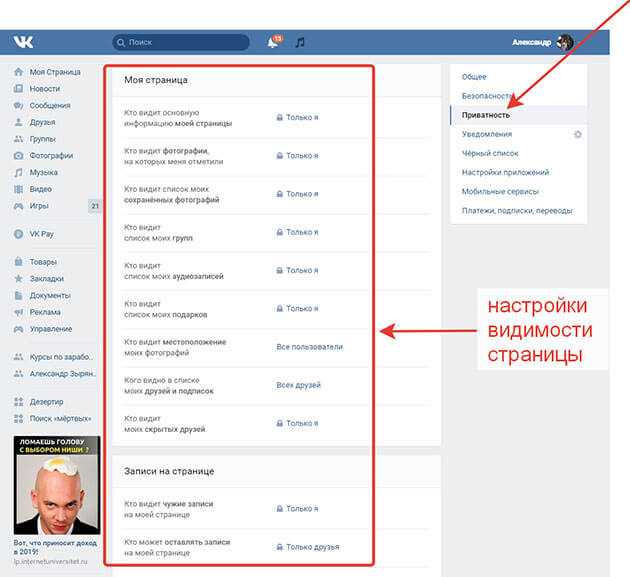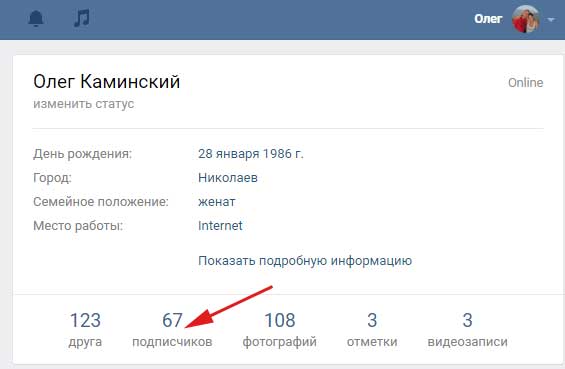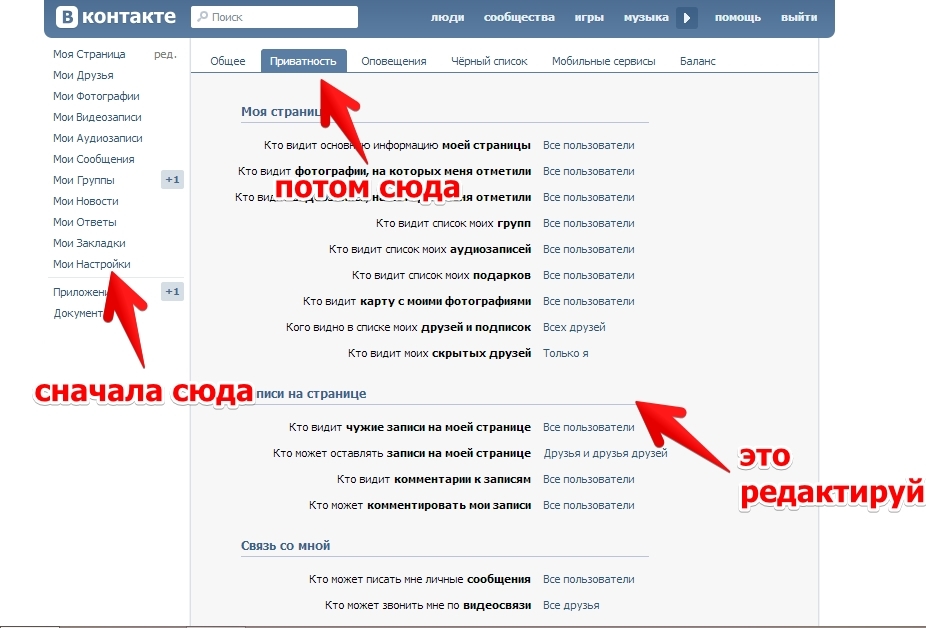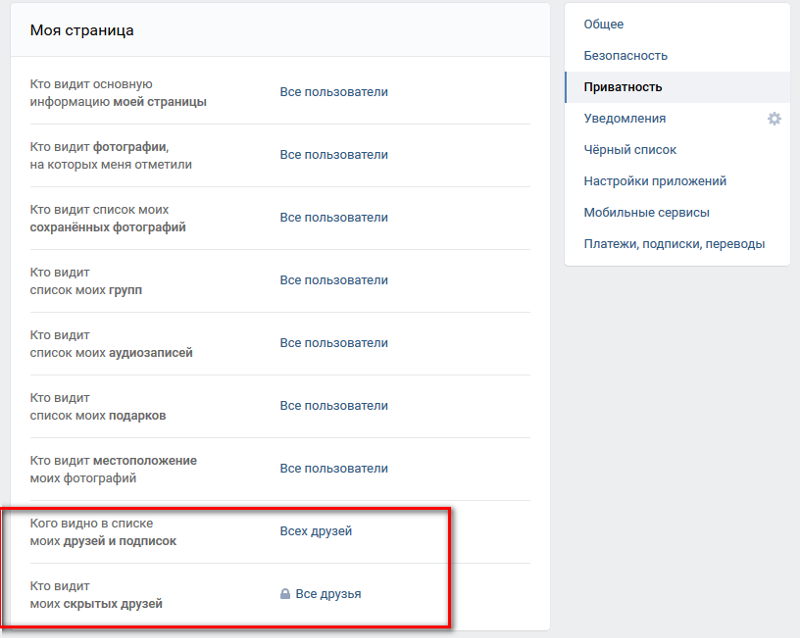Как скрыть подписчиков Вконтакте
Многие пользователи социальной сети Вконтакте предпочитают частично скрывать свою личную информацию от посторонних глаз. С этой целью у VK имеется возможность скрывать подписчиков со страницы. Рассмотрим, как это сделать в различных версиях соцсети.
Содержание
- Скрываем подписчиков в VK
- Вариант 1: Версия для ПК
- Вариант 3: Приложение ВК
Помимо основного списка друзей, подписчики VK — это те люди, которые ранее подавали заявку на добавление в друзья, но не были добавлены, или которые ранее были другом, но затем вы их удалили. Если вы хотите, чтобы ваши друзья или другие пользователи не имели доступа к данной информации, то есть два варианта. Первый — просто заблокировать всех людей, которые у вас в фолловерах. Метод действенный, но не подходит, если вы не хотите добавлять людей в черный список. Второй вариант подойдет всем, кто просто хочет закрыть список подписчиков. Далее рассмотрим методы для всех устройств.
Вариант 1: Версия для ПК
Веб-сайт позволяет воспользоваться всеми функциями социальной сети. Для того чтобы скрыть фолловеров, необходимо просто изменить настройки.
Перейти на сайт ВКонтакте
- Заходим на свою страницу социальной сети Вконтакте. В верхнем правом углу нажимаем на аватарку со своим именем. Выбираем раздел «Настройки».
- Переходим в раздел «Приватность».
- Находим параметр «Кого видно в списке моих друзей и подписок».
- Отмечаем всех людей, которых необходимо скрыть, и выбираем «Сохранить изменения».
- Отыщите строку «Кто видит моих скрытых друзей» и смените значение на «Только я».
После выполнения данных действий посторонние люди не смогут смотреть список ваших подписчиков.
Важно учесть, что данный метод подойдет только для тех подписчиков, которые также добавлены у вас в друзья.
Чтобы скрыть подписчиков, которые не являются вашими друзьями, нужно просто добавить их в черный список.
- Авторизуемся в ВК и переходим в раздел «Моя страница».
- Далее выбираем раздел «Подписчики».
- При наведении курсора мышки на каждого пользователя в верхней правой части аватарки появляется небольшой крестик, который позволяет быстро добавить пользователя в черный список.
Вариант 2: Мобильная версия ВК
В мобильной версии Вконтакте для скрытия списка подписчиков также следует выполнить ряд нижеуказанных рекомендаций. Неважно, каким браузером вы пользуетесь, список действий будет примерно одинаков.
Перейти к мобильной версии Вконтакте
- Пройдите процедуру авторизации во Вконтакте.
- Перейдите в «Настройки», выберите «Приватность».
- Откройте раздел «Кого видно в списке моих друзей и подписок».
- Отметьте всех людей, которых вы хотите скрыть, и нажмите «Сохранить изменения».
- Далее в строке «Кто видит моих скрытых друзей» измените значение на «Только я».

В случае если вы захотите открыть видимость подписчиков, нужно будет просто убрать галочки напротив конкретных имен. Рассмотрим также процесс скрытия фолловеров, если вы с ними не являетесь друзьями.
Данная инструкция подойдет и для мобильной версии, и для приложения на смартфоне.
- В правом нижнем углу нажимаем на три полоски для перехода в настройки.
- Нажимаем на кнопку «Перейти в профиль» под своим именем.
- Переходим в раздел «Подписчики».
- Выбираем человека, которого необходимо заблокировать.
- Под разделом «Подробная информация» следует найти строчку «Заблокировать».
Если в будущем вы захотите вернуть человека в список подписчиков, нужно будет просто таким же способом разблокировать его. Однако учитывайте, что спустя несколько часов заблокированный юзер безвозвратно удаляется из списка фолловеров!
Вариант 3: Приложение ВК
Приложение Вконтакте для iPhone и смартфонов на Андроид также подходит для выполнения поставленной задачи. Если вы предпочитаете использовать именно данную версию социальной сети, то вам следует ознакомиться со следующей инструкцией.
Если вы предпочитаете использовать именно данную версию социальной сети, то вам следует ознакомиться со следующей инструкцией.
Скачать ВКонтакте из App Store
Скачать ВКонтакте из Google Play Маркет
- Авторизуйтесь в приложении ВК.
- Перейдите в раздел личной информации, нажав на три полоски в нижнем правом углу.
- Далее вверху справа следует нажать на шестеренку, чтобы перейти в настройки.
- Выберите раздел «Приватность».
- Найдите строку «Кто видим моих скрытых друзей» и смените значение на «Только я».
Для добавления в ЧС пользователей не из списка ваших друзей обратитесь к Способу 2 этой статьи.
В этом материале были разобраны все наиболее доступные и простые варианты скрытия людей, которые подписались на вас.
Как в вк скрыть подписки
Главная » Вк » Как в вк скрыть подписки
Как скрыть подписчиков ВКонтакте
Достаточно большое число пользователей социальной сети ВКонтакте, вследствие добавления людей в список подписчиков, задается вопросом, касательно процесса сокрытия этого списка.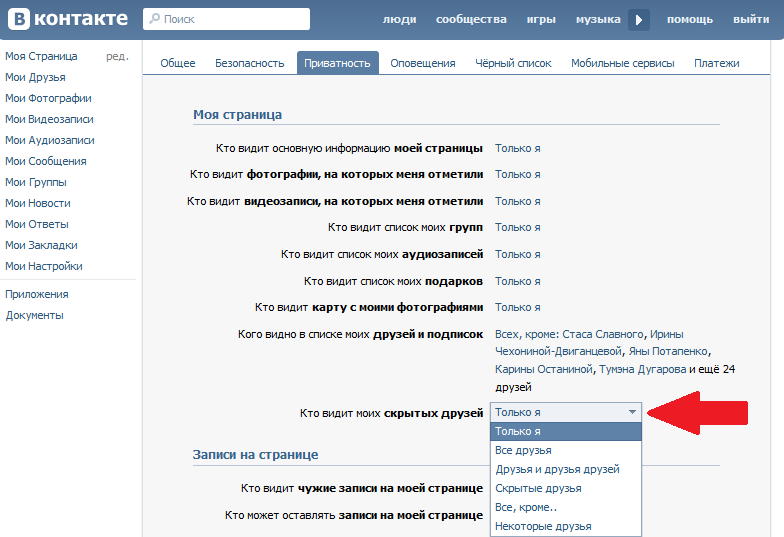 В данном случае существует лишь несколько рекомендаций.
В данном случае существует лишь несколько рекомендаций.
Скрываем подписчиков ВК
В настоящее время в рамках сайта соц. сети VK актуальными являются два процесса, связанных с возможностью оформления подписки. При этом каждый затрагиваемый способ подходит исключительно для решения определенной задачи из возможных.
Выполняя рекомендации, можете не беспокоится за свои данные, так как каждая методика может быть обращена в обратную сторону.
Читайте также: Как узнать, на кого вы подписаны ВК
Способ 1: Скрываем подписчиков
На сегодняшний день скрыть подписчиков ВКонтакте, то есть тех людей, которые входят в раздел «Подписчики», скрыть можно одним единственным способом – удалением. Более того, данный процесс в мельчайших деталях мы уже рассматривали ранее в соответствующей статье у нас на сайте.
Подробнее: Как удалять подписчиков ВК
Если у вас все же возникают сложности с пониманием данного процесса, рекомендуется ознакомиться с черным списком ВК, который является основным инструментов для удаления и, следовательно, сокрытия подписчиков.
Читайте также: Как добавлять людей в черный список ВК Просмотр черного списка ВК Обход черного списка ВК
Способ 2: Скрываем подписки
Список подписок VK состоит из тех людей, на которых подписаны вы и может быть доступен некоторым пользователям исключительно в случае выполнения обязательного условия. Состоит данная особенность в том, что в блоке «Интересные страницы» будут отображены только те люди, численность подписчиков у которых превосходит одну тысячу пользователей.
Если же у человека имеется более 1000 подписчиков, то скрыть его можно с помощью настроек приватности.
Читайте также: Как скрыть страницу ВК
- Откройте главное меню VK и перейдите на страницу с параметрами, воспользовавшись пунктом «Настройки».
- С помощью меню навигации по разделам с параметрами переключитесь на вкладку «Приватность».
- В блоке с настройками «Моя страница» найдите пункт «Кого видно в списке моих друзей и подписок» и кликните по рядом расположенной ссылке «Всех друзей».

- В открывшемся окне выберите пользователей, которых требуется скрыть, и отметьте их, кликнув по кругу с правой стороны от имени человека.
- Обратите внимание на то, что вы можете вернуть подписки в список отображаемых, сняв ранее установленное выделение. Для этих целей рекомендуется пользоваться кнопкой «Показать выбранных».
- Как только вы завершите процесс выделения, нажмите кнопку «Сохранить изменения».
- Пункт меню настроек, как и сами параметры, изменится в соответствии с установками.
Вам разрешается отметить не более 30 различных пользователей в соответствии с ограничениями этой соц. сети.
После выполнения рекомендаций из списка подписок исчезнут указанные вами пользователи ВКонтакте. Всего хорошего!
Мы рады, что смогли помочь Вам в решении проблемы.Опрос: помогла ли вам эта статья?
Да НетКак скрыть интересные страницы в вк
Обратите внимание — когда вы переходите в раздел «Мои новости», то в верхней части окна, у вас формируется блок «Интересные страницы». Контакт автоматически собирает для вас подборку актуальных материалов, чтобы вы всегда могли посмотреть свежую инфу. Сюда же попадают страницы людей, которые в рамках социальной сети являются популярными (см. как сделать страницу вконтакте популярной). Это делается с той целью, чтобы пользователи добавляли друг друга в друзья (см. накрутка друзей в вк), и втягивались в процесс использования контакта.
Контакт автоматически собирает для вас подборку актуальных материалов, чтобы вы всегда могли посмотреть свежую инфу. Сюда же попадают страницы людей, которые в рамках социальной сети являются популярными (см. как сделать страницу вконтакте популярной). Это делается с той целью, чтобы пользователи добавляли друг друга в друзья (см. накрутка друзей в вк), и втягивались в процесс использования контакта.
Если вам по какой-то причине не нравится, что этот блок отображается в новостях, я покажу вам, как скрыть интересные страницы вконтакте.
Оглавление:
Как скрыть интересные страницы в контакте
Отключается в разделе «Мои новости». Переходим туда, и нажимаем на значок «+» в левом верхнем углу.
В открывшемся меню, необходимо снять галочку напротив пункта «Рекомендации». Именно он отвечает за формирование списка интересных страниц.
Как вы видите, здесь доступен довольно мощный фильтр, с помощью которого вы можете гибко настраивать формат новостей.
Интересные страницы в профиле
На вашей странице тоже есть такой блок. Туда попадают люди и группы, на которых вы подписаны (см. как посмотреть в вк на кого я подписан).
К сожалению, скрыть этот раздел у вас не получится. Единственный вариант — отписаться от всех людей, у которых вы находитесь в подписчиках (см. как быстро отписаться от всех в вк). Тоже самое и с группами. Но вам это вряд ли подойдет.
Стоит отметить, что если число ваших друзей очень скромное, не больше нескольких десятков человек, то интересные страницы будут показываться вам насильно. Политика социальной сети в этом вопросе жесткая — администрация заинтересована в том, чтобы вы вступали в дружбу с другими людьми. Тем самым, проявляя большую активность, и постепенно втягиваясь в использование вк.
Мой мир
Вконтакте
Одноклассники
Google+
(5 участников, средняя оценка: 3,20 из 5) Загрузка. ..
..Скрываем своих подписчиков
ВКонтакте – социальная сеть, которой пользуются практически все от мала до велика. Сотни миллионов людей зарегистрировались на данном портале и ежедневно просматривают огромное количество страничек пользователей. Порой не хочется, чтобы посторонние пользователи видели какую-либо информацию о страничке, например имена людей подписанных получать новости. Существует несколько способов, как скрыть подписчиков ВКонтакте.
Кто такие подписчики и как скрыть их имена от других пользователей
Подписчик в ВК – это пользователь соц. сети ВКонтакте, который видит новости и события того на чью страничку он подписан.
Подписки – это те страницы, от которых вы получаете новости.
Статус подписчика имеет тот, кто:
- подал заявку на дружбу, но был отвергнут;
- был причислен к списку друзей, но был удален;
- является другом по сей день.
Как скрыть подписавшихся на ваши новости в социалке ВКонтакте выясним ниже. Сложнее определиться с тем, чего конкретно нужно добиться.
Сложнее определиться с тем, чего конкретно нужно добиться.
- Можно людей, подписанных на страницу, удалить совсем и тогда никто из них не сможет больше видеть новости и события того на кого они были подписаны. Таким образом, другие пользователи, заходя к вам посмотреть информацию, не увидят никого из ранее подписанных.
- Можно не избавляться от людей, получающих от вас новости, а просто спрятать их от других пользователей.
Удалить подписчиков со страницы ВКонтакте
Для того чтобы избавиться от всех тех кто когда-либо отправлял заявку с предложением дружить необходимо совершить ряд манипуляций:
- Войти на свою страницу на сайте VK.com.
- Войти на раздел «Подписчики».
- Нажать над каждой аватаркой значок «х» — заблокировать.
- По истечении минут двадцати все заблокированные пользователи будут отображаться в черном списке.
- Войти в настройки кликнув по своей фотографии вверху справа.
- В настройках справа выбрать «черный список»
- Удалить всех бывших подписанных из перечня.

Следует помнить, что удаленные из перечня приятелей лично вами, также останутся в списке подписчиков и дальше будут получать новости с вашей страницы.
Как скрыть подписчиков от посторонних глаз
Здесь дело обстоит следующим образом. Скрыть от посторонних глаз можно друзей, а если вы не хотите удалять подписавшихся на вашу страничку по предыдущему способу, то их можно добавить к общему числу друзей и действовать следующим образом:
- Зайти в настройки, кликнув вверху справа на собственную аву.
- Из меню справа выбрать пункт «приватность».
- Появится окно, где нужно найти пункт «кого видно в списке моих друзей и подписок».
- Кликаем на слово «всех» в этом пункте и выбираем друзей, которых вы скроете от посторонних обозревателей. Сохраняем изменения.
- Далее, останавливаем свой взгляд у пункта «Кто видит моих скрытых друзей». Убедитесь что выставлено «Только я».
После проведенных манипуляций с главной страницы в ВК исчезнет информация о подписанных на вашу станицу людях из-за отсутствия таковых.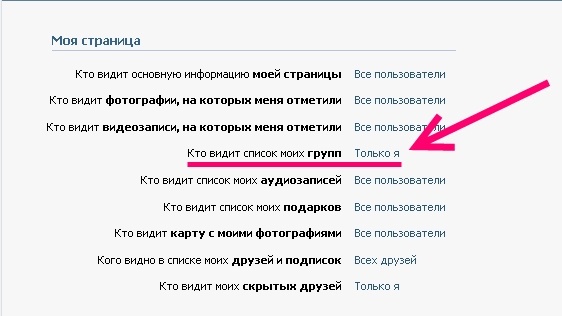
Как скрыть интересные страницы Вконтакте 2017?
Популярные вопросы, Страница
Интересные страницы — это двоякое понятие в рамках социальной сети Вконтакте. Во-первых, под данное определение попадают интересные записи в разделе Новости, во-вторых, список сообществ и людей, на которых вы подписаны, выводится непосредственно на главной странице под списком Ваших друзей. Это все таки разные вещи, поэтому рассмотрим подробнее как спрятать интересные страницы в обоих местах.
Как скрыть интересное в новостях
В 2017 году раздел новости, как и многие другие модули, преобразился как внешне, так и функционально. Подробнее о различных фильтрах я уже писал, сейчас добавлю только информацию об отключении интересных новостей. Справа, под панелью с различными разделами есть ползунок переключения с названием «Сначала интересные».
Когда он включен, Вконтакте автоматически определит для Вас самые интересные записи, независимо от времени их публикации. Выключив его, вы получите список новостей из всех групп и от всех пользователей, начиная от последних опубликованных, самых свежих. Каким образом просматривать информацию в этом разделе, решайте сами.
Выключив его, вы получите список новостей из всех групп и от всех пользователей, начиная от последних опубликованных, самых свежих. Каким образом просматривать информацию в этом разделе, решайте сами.
Как скрыть блок интересные страницы
В данный блок попадают все публичные страницы, на которые вы подписались плюс пользователи, у которых вы находитесь в подписчиках. Группы в этот лист не попадают.
Сверху отображаются те страницы, которые вы посещаете чаще всего, поэтому друзья, поглядев на этот список будут знать о ваших интересах. Убрать его можно только отписавшись от всех, по другому скрыть его на сегодняшний день нельзя. Единственная возможность скрыть этот раздел от тех, кто попал на вашу страницу и не авторизован Вконтакте.
Переходим в настройки -> Приватность -> внизу ищем заголовок Прочее -> Кому видна моя страница в интернете выбираем Только пользователям Вконтакте.
Вероятность того, что настройка, позволяющая скрыть интересные страницы от друзей, появится в разделе Приватность есть. Следите за обновлениями, мы об этом обязательно сообщим.
Следите за обновлениями, мы об этом обязательно сообщим.
Как вконтакте скрыть подписчиков — All Vk net
Сегодня мы расскажем вам все доступные сопособы как в соцальной сети вконтакте можно скрыть всех подпичиков. Это те люди чьи заявки в вк вы не одобрили. Мы постараемся рассмотреть проблему со всех сторон чтобы у вас больше не осталось вопросов.
Если у вас что то не будет получатся обязательно пишите в комментариях и мы с удовольствием вам поможем.
Содержание
- Как ВКонтакте скрыть подписчиков
- Где можно посмотреть своих подписчиков в вк
- Попросить отписаться
- Занести в черный список
- Скрыть настройками приватности.
- Как скрыть подписчиков в группах и пабликах
- Заключение
Содержание статьи (навигация)
- 1 Как ВКонтакте скрыть подписчиков
- 2 Где можно посмотреть своих подписчиков в вк
- 3 Попросить отписаться
- 4 Занести в черный список
- 5 Скрыть настройками приватности.
- 6 Как скрыть подписчиков в группах и пабликах
- 7 Заключение
Если вы в узких кругах достаточно популярная личность, либо просто не можете никому отказать, то у вас определенно будет накапливаться значительное количество подписчиков, которое выглядит некрасиво. Тем более, если большая часть из них «мертва». Неудивительно, что от такого «мусора» рано или поздно захочется избавиться. Сделать это можно сейчас лишь одним способом.
Мы нашли всего 3 метода как можно избавится от подписчиков
[message][list type=»info»]
- Занести их в черный список
- Попросить отписаться
- Скрыть настройками приватности
[/list]
[/message]
Каждый из этих способов мы обязательно расмотрим в нашей статье.
Где можно посмотреть своих подписчиков в вк
Очень многие знают что у них есть мертвые подписчики в вк но мало кто знаете где они находятся. Вот небольшая инструкция:
[list type=»pin»]
- Переходим в вк в полной версии на свою страницу
- Переходим в раздел мои друзья
- Справа ищем пункт заявки в друзья.
- Все эти люди что вы увидите и есть ваши подписчики[/list]
Ну чтож теперь мы знаем где они находятся давайте теперь с вами подробно рассмотрим как их можно скрыть, удалить вообщем как от них избавится.
Попросить отписаться
Стоит сразу сказать что данный способ мало эффективный и в какой то степени аморальный, поскольку человек хотел с вами общатся дружить, добавил вас в друзья, а вы по тем или иным причинами решили что не хотите такого общения.
Так вот для тех подписчиков что не заблокированы вы можете перейти к ним на страницы и написать личное сообщение с просьбой отписаться от вас.
Выглять это будет примерно вот так.
Но чтобы не портить себе карму и недокучать разговорами с людьми заявки которых вы не одобрили мы реккомендуем вам воспользоваться другими способами ниже.
Занести в черный список
На данный момент функционал ВК позволяет скрыть множество вещей на странице. Вопрос «как в ВК скрыть подписчиков» достаточно популярен. Ответа на этот вопрос нет. Скрыть подписчика никак нельзя. Полный список можно посмотреть в разделе «приватность» в настройках.
[message]На наш взляд это самый простой и действенный способ![/message]
Среди них, тем не менее, нет возможности скрыть подписчиков от чужих глаз. Их можно заблокировать, что автоматически удалит их из списка подписчиков или друзей, они показываться на странице не будут.Чтобы заблокировать определенных подписчиков нужно:
- Зайти на свою личную страницу
- Перейти в раздел настройки, они находятся в правом верхнем углу под авотаркой
- Переходим в раздел черный список
- Если вы нажмете добавить в черный список то перед вами откроется полный список ваших подписчиков
- Просто занесите их в черный список и они у вас навсегда исчезнут от всюду
Если вы хотите, чтобы человек больше не находился в подписках, но мог просматривать вашу страницу, то просто удалите его из чёрного списка, куда он после блокировки был внесён. Для этого нужно открыть раздел «чёрный список» в настройках.
Для этого нужно открыть раздел «чёрный список» в настройках.
Удалить всех подписчиков разом не получится, как бы ни хотелось.
Скрыть настройками приватности.
Данный способ идельано подходит всем тем кто просто желает скрыть подписчиков. Он позволяет скрывать всех подписчиков от других пользователей вк. Как говорится с глаз долой из серца вон.
Вот небольщая инструкция:
[list type=»info»]
- Переходим на свою страницу вконтакте.
- Переходим в раздел настройки, он находится справа вверху где ваша аватарка
- Переходим в раздел приватность
- Ищем раздел Моя страница
- Там ищем пункт Кого видно в списке моих друзей и подписок
- Теперь вы можете выбрать кого хотите скрыть от других
[/list]
Готово здесь вы можете скрывать других от других пользователей ваших нежелательных друзей и подписчиков.
[message type=»error»]Но На наш взгляд добавлениех в черный список всех подписчиков скрывает их более эффективно![/message]
Как скрыть подписчиков в группах и пабликах
Блокировать подписчиков в собственном сообществе ещё более удобно и важно для общего благосостояния группы. С течением времени или при неумелой рекламе в сообществе обязательно накопятся неактивные люди, нежелающие участвовать в жизни группы.
С течением времени или при неумелой рекламе в сообществе обязательно накопятся неактивные люди, нежелающие участвовать в жизни группы.
Даже если бы была возможность таких людей скрывать, дабы те не отображались и не портили статистику, лучше неактивных личностей просто исключать из сообщества. При такой практике есть два исхода для нежелательных подписчиков: исключение и блокировка.
При исключении людей можно просто лишить подписки, но не заблокировать. Кнопка «удалить из сообщества» показывается администраторам, редакторам и модераторам сообщества справа от каждого пользователя в списке участников сообщества. К списку можно получить доступ, выбрав раздел «участники» во вкладке «управление» в меню сообщества справа.
В списке можно искать имена с помощью строки поиска сверху. Рядом с именами также помещаются аватарки пользователей, потому легко распознать заблокированных администрацией людей.
Исключение отличается от блокировки тем, что человека нельзя вернуть после удаления, он насильно отписывается от сообщества и не вернется, если не захочет сам. А при условии, что вы удаляете мертвых или неактивных людей, есть немалый шанс, что они больше никогда не подпишутся на сообщество, и вы потеряете одного подписчика. Конечно, сразу после удаления подписчика можно восстановить, но после обновления страницы эта возможность исчезнет.
А при условии, что вы удаляете мертвых или неактивных людей, есть немалый шанс, что они больше никогда не подпишутся на сообщество, и вы потеряете одного подписчика. Конечно, сразу после удаления подписчика можно восстановить, но после обновления страницы эта возможность исчезнет.
Блокировка же подразумевает лишь занесение человека в чёрный список сообщества. Его можно увидеть в той же вкладке «управление», из чёрного списка людей можно вытащить, разблокировав их.
В разделе «чёрный список» также есть большая синяя кнопка «добавить в чёрный список». Там отображаются все подписчики, их можно искать поименно и заносить в ЧС.
Заключение
Удачным нововведением в соцсеть была бы такая возможность, как скрывать подписчиков в ВК. Лишить человека подписки и заблокировать это одно, а вот лишь ненадолго скрыть его, пока он не вернется к активности – другое. Но пока функцию, о существовании и необходимости которой люди со значительным количеством подписчиков хоть раз задумывались, вводить не собираются, это точно.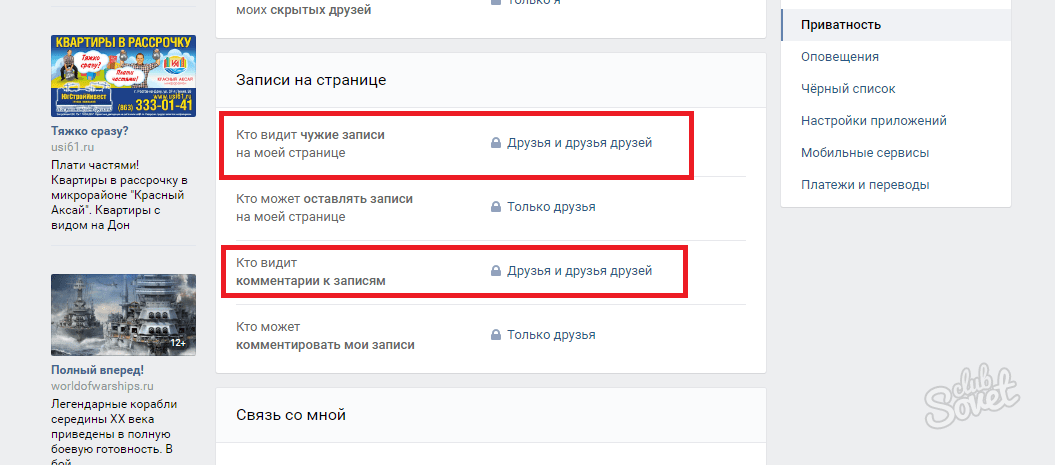
Скрыть подписчиков вконтакте – Как скрыть подписчиков ВКонтакте
Содержание
Как скрыть подписчиков ВКонтакте
Достаточно большое число пользователей социальной сети ВКонтакте, вследствие добавления людей в список подписчиков, задается вопросом, касательно процесса сокрытия этого списка. В данном случае существует лишь несколько рекомендаций.
Скрываем подписчиков ВК
В настоящее время в рамках сайта соц. сети VK актуальными являются два процесса, связанных с возможностью оформления подписки. При этом каждый затрагиваемый способ подходит исключительно для решения определенной задачи из возможных.
Выполняя рекомендации, можете не беспокоится за свои данные, так как каждая методика может быть обращена в обратную сторону.
Читайте также: Как узнать, на кого вы подписаны ВК
Способ 1: Скрываем подписчиков
На сегодняшний день скрыть подписчиков ВКонтакте, то есть тех людей, которые входят в раздел «Подписчики», скрыть можно одним единственным способом – удалением. Более того, данный процесс в мельчайших деталях мы уже рассматривали ранее в соответствующей статье у нас на сайте.
Более того, данный процесс в мельчайших деталях мы уже рассматривали ранее в соответствующей статье у нас на сайте.
Подробнее: Как удалять подписчиков ВК
Если у вас все же возникают сложности с пониманием данного процесса, рекомендуется ознакомиться с черным списком ВК, который является основным инструментов для удаления и, следовательно, сокрытия подписчиков.
Читайте также:
Как добавлять людей в черный список ВК
Просмотр черного списка ВК
Обход черного списка ВК
Способ 2: Скрываем подписки
Список подписок VK состоит из тех людей, на которых подписаны вы и может быть доступен некоторым пользователям исключительно в случае выполнения обязательного условия. Состоит данная особенность в том, что в блоке «Интересные страницы» будут отображены только те люди, численность подписчиков у которых превосходит одну тысячу пользователей.
Если же у человека имеется более 1000 подписчиков, то скрыть его можно с помощью настроек приватности.
Читайте также: Как скрыть страницу ВК
- Откройте главное меню VK и перейдите на страницу с параметрами, воспользовавшись пунктом «Настройки».
- С помощью меню навигации по разделам с параметрами переключитесь на вкладку «Приватность».
- В блоке с настройками «Моя страница» найдите пункт «Кого видно в списке моих друзей и подписок» и кликните по рядом расположенной ссылке «Всех друзей».
- В открывшемся окне выберите пользователей, которых требуется скрыть, и отметьте их, кликнув по кругу с правой стороны от имени человека.
- Обратите внимание на то, что вы можете вернуть подписки в список отображаемых, сняв ранее установленное выделение. Для этих целей рекомендуется пользоваться кнопкой «Показать выбранных».

- Как только вы завершите процесс выделения, нажмите кнопку «Сохранить изменения».
- Пункт меню настроек, как и сами параметры, изменится в соответствии с установками.
Вам разрешается отметить не более 30 различных пользователей в соответствии с ограничениями этой соц. сети.
После выполнения рекомендаций из списка подписок исчезнут указанные вами пользователи ВКонтакте. Всего хорошего!
Мы рады, что смогли помочь Вам в решении проблемы.
Опишите, что у вас не получилось.
Наши специалисты постараются ответить максимально быстро.
Помогла ли вам эта статья?
ДА НЕТ
lumpics.ru
Как вконтакте скрыть подписчиков
Сегодня мы расскажем вам все доступные сопособы как в соцальной сети вконтакте можно скрыть всех подпичиков. Это те люди чьи заявки в вк вы не одобрили. Мы постараемся рассмотреть проблему со всех сторон чтобы у вас больше не осталось вопросов.
Если у вас что то не будет получатся обязательно пишите в комментариях и мы с удовольствием вам поможем.
Как ВКонтакте скрыть подписчиков
Содержание статьи (навигация)
Если вы в узких кругах достаточно популярная личность, либо просто не можете никому отказать, то у вас определенно будет накапливаться значительное количество подписчиков, которое выглядит некрасиво. Тем более, если большая часть из них «мертва». Неудивительно, что от такого «мусора» рано или поздно захочется избавиться. Сделать это можно сейчас лишь одним способом.
Мы нашли всего 3 метода как можно избавится от подписчиков
- Занести их в черный список
- Попросить отписаться
- Скрыть настройками приватности
Каждый из этих способов мы обязательно расмотрим в нашей статье. Но прежде давайте с вами узнаем а где же они находятся.
Где можно посмотреть своих подписчиков в вк
Очень многие знают что у них есть мертвые подписчики в вк но мало кто знаете где они находятся. Вот небольшая инструкция:
- Переходим в вк в полной версии на свою страницу
- Переходим в раздел мои друзья
- Справа ищем пункт заявки в друзья.

- Все эти люди что вы увидите и есть ваши подписчики
Ну чтож теперь мы знаем где они находятся давайте теперь с вами подробно рассмотрим как их можно скрыть, удалить вообщем как от них избавится.
Попросить отписаться
Стоит сразу сказать что данный способ мало эффективный и в какой то степени аморальный, поскольку человек хотел с вами общатся дружить, добавил вас в друзья, а вы по тем или иным причинами решили что не хотите такого общения.
Так вот для тех подписчиков что не заблокированы вы можете перейти к ним на страницы и написать личное сообщение с просьбой отписаться от вас.
Выглять это будет примерно вот так.
Но чтобы не портить себе карму и недокучать разговорами с людьми заявки которых вы не одобрили мы реккомендуем вам воспользоваться другими способами ниже.
Занести в черный список
На данный момент функционал ВК позволяет скрыть множество вещей на странице. Вопрос «как в ВК скрыть подписчиков» достаточно популярен. Ответа на этот вопрос нет. Скрыть подписчика никак нельзя. Полный список можно посмотреть в разделе «приватность» в настройках.
Ответа на этот вопрос нет. Скрыть подписчика никак нельзя. Полный список можно посмотреть в разделе «приватность» в настройках.
На наш взляд это самый простой и действенный способ!
Среди них, тем не менее, нет возможности скрыть подписчиков от чужих глаз. Их можно заблокировать, что автоматически удалит их из списка подписчиков или друзей, они показываться на странице не будут.
Чтобы заблокировать определенных подписчиков нужно:
- Зайти на свою личную страницу
- Перейти в раздел настройки, они находятся в правом верхнем углу под авотаркой
- Переходим в раздел черный список
- Если вы нажмете добавить в черный список то перед вами откроется полный список ваших подписчиков
- Просто занесите их в черный список и они у вас навсегда исчезнут от всюду
Если вы хотите, чтобы человек больше не находился в подписках, но мог просматривать вашу страницу, то просто удалите его из чёрного списка, куда он после блокировки был внесён. Для этого нужно открыть раздел «чёрный список» в настройках.
Для этого нужно открыть раздел «чёрный список» в настройках.
Удалить всех подписчиков разом не получится, как бы ни хотелось.
Скрыть настройками приватности.
Данный способ идельано подходит всем тем кто просто желает скрыть подписчиков. Он позволяет скрывать всех подписчиков от других пользователей вк. Как говорится с глаз долой из серца вон.
Вот небольщая инструкция:
- Переходим на свою страницу вконтакте.
- Переходим в раздел настройки, он находится справа вверху где ваша аватарка
- Переходим в раздел приватность
- Ищем раздел Моя страница
- Там ищем пункт Кого видно в списке моих друзей и подписок
- Теперь вы можете выбрать кого хотите скрыть от других
Готово здесь вы можете скрывать других от других пользователей ваших нежелательных друзей и подписчиков.
Но На наш взгляд добавлениех в черный список всех подписчиков скрывает их более эффективно!
Как скрыть подписчиков в группах и пабликах
Блокировать подписчиков в собственном сообществе ещё более удобно и важно для общего благосостояния группы. С течением времени или при неумелой рекламе в сообществе обязательно накопятся неактивные люди, нежелающие участвовать в жизни группы.
С течением времени или при неумелой рекламе в сообществе обязательно накопятся неактивные люди, нежелающие участвовать в жизни группы.
Даже если бы была возможность таких людей скрывать, дабы те не отображались и не портили статистику, лучше неактивных личностей просто исключать из сообщества. При такой практике есть два исхода для нежелательных подписчиков: исключение и блокировка.
При исключении людей можно просто лишить подписки, но не заблокировать. Кнопка «удалить из сообщества» показывается администраторам, редакторам и модераторам сообщества справа от каждого пользователя в списке участников сообщества. К списку можно получить доступ, выбрав раздел «участники» во вкладке «управление» в меню сообщества справа.
В списке можно искать имена с помощью строки поиска сверху. Рядом с именами также помещаются аватарки пользователей, потому легко распознать заблокированных администрацией людей.
Исключение отличается от блокировки тем, что человека нельзя вернуть после удаления, он насильно отписывается от сообщества и не вернется, если не захочет сам.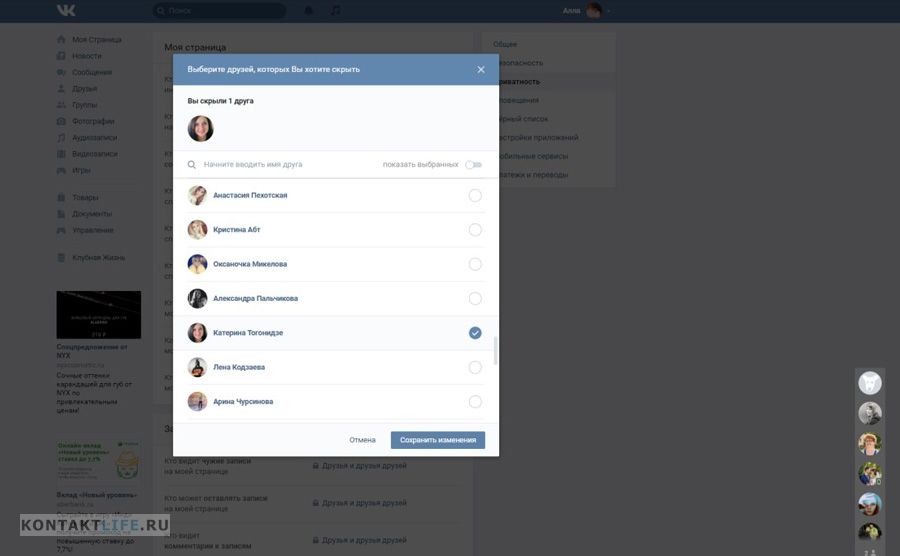 А при условии, что вы удаляете мертвых или неактивных людей, есть немалый шанс, что они больше никогда не подпишутся на сообщество, и вы потеряете одного подписчика. Конечно, сразу после удаления подписчика можно восстановить, но после обновления страницы эта возможность исчезнет.
А при условии, что вы удаляете мертвых или неактивных людей, есть немалый шанс, что они больше никогда не подпишутся на сообщество, и вы потеряете одного подписчика. Конечно, сразу после удаления подписчика можно восстановить, но после обновления страницы эта возможность исчезнет.
Блокировка же подразумевает лишь занесение человека в чёрный список сообщества. Его можно увидеть в той же вкладке «управление», из чёрного списка людей можно вытащить, разблокировав их.
В разделе «чёрный список» также есть большая синяя кнопка «добавить в чёрный список». Там отображаются все подписчики, их можно искать поименно и заносить в ЧС.
Заключение
Удачным нововведением в соцсеть была бы такая возможность, как скрывать подписчиков в ВК. Лишить человека подписки и заблокировать это одно, а вот лишь ненадолго скрыть его, пока он не вернется к активности – другое. Но пока функцию, о существовании и необходимости которой люди со значительным количеством подписчиков хоть раз задумывались, вводить не собираются, это точно.
allvk.net
Как скрыть подписчиков в ВК: методы, возможные проблемы
Как скрыть подписчиков в ВК? Этот вопрос частенько интересует некоторых пользователей популярной русскоязычной сети. Причины на это могут быть очень разными. У каждого человека они свои, в этом можно и не разбираться. Но, наверное, все пользователи знают, что по умолчанию каждый участник соцсети видит людей, с кем вы дружите. И, конечно же, подписчиков, а также тех, на кого подписаны вы и узнает новости об этом. Рассмотрим методы скрытия подписчиков, как с ПК, так и с телефона.
Методы скрыть подписчиков в «ВК»
Существуют способы, позволяющие скрыть подписчиков независимо от того, используете вы компьютер или смартфон для общения в соцсети. Многие методы часто рекламируют, и они являются платными. Не верьте этому. Сейчас мы расскажем подробно о бесплатных способах.
С мобильного телефона
Чаще всего пользователи соцсети, имеющие аккаунт в «ВК», посещают ее с мобильного телефона. Это очень удобно. Закрыть возможность доступа с вашего устройства к подписчикам можно. Но вам для этого обязательно требуется скачать и установить браузер для мобильного. После этого, вам требуется:
Это очень удобно. Закрыть возможность доступа с вашего устройства к подписчикам можно. Но вам для этого обязательно требуется скачать и установить браузер для мобильного. После этого, вам требуется:
- Запустить браузер и войти на версию VK для мобильных.
- Далее нужно кликнуть по кнопке справа в виде трех линий и после выбрать пункт «Настройки». После этого перейдите в «Приватность».
- Теперь отыщите пункты, которые вы видите на скриншоте и установите значения так, как вам необходимо. Если хотите, вы также можете сделать свой профиль закрытым.
Учитывайте что в мобильном приложении «ВК» подобные настройки отсутствуют.
С компьютера
Если вам требуется скрыть собственных знакомых в «ВК» на компьютере, то необходимо сделать такую процедуру:
- Войдите на свою страничку «ВКонтакте».
- Нажмите на личную аватарку вверху справа. Появится меню, кликните по «Настройкам».
- Далее вам нужно посетить вкладку под названием «Приватность».

- В окне с настройками называющемся «Моя страница» кликните по опции, где написано «Кого видно в списке подписок». После нажмите на пункт «Всех друзей» (Всех кроме).
- Система покажет вам список с фоловерами. Вам требуется установить отметки на тех пользователях, каких вы не желаете показывать на собственной страничке. Больше 30 человек выбирать нельзя.
- Теперь кликните по клавише «Сохранить».
Ваши гости и посетители больше не смогут увидеть тех пользователей, которых вы отметили.
Также для того, чтобы запрятать подписчиков, можно использовать еще один хороший вариант. Вам понадобится применить специальный скрипт. Для этого необходимо:
- Вам на ПК требуется открыть браузер Google Chrome.
- Авторизуйтесь на сайте «ВК» и кликните по пункту «Друзья».
- На странице в любом пустом месте нажмите ПКМ, а после в контекстном меню найдите пункт «Просмотреть код».
- Появится окно, предназначенное для разработчиков, где вам нужно выбрать Console.

- Далее вверху в углу слева необходимо кликнуть по значку, в котором перечеркнутый круг. В консоли исчезнет ненужный вам текст.
- Теперь вам нужно посетить ресурс pastebin.com.
- Вам требуется сделать копию текста скрипта, который там размещен, используя функцию браузера «Копировать».
- Теперь вернитесь на страничку, где у вас открыт режим для разработчиков «ВКонтакте».
- Вставьте в консоль копию скрипта, нажав «Вставить» и кликните Enter.
- Вы увидите строку с такой надписью indefined.
- Пропишите в консоли itr(30,true) и кликните кнопку Enter.
В столбике слева «ВК» вы увидите не «Моя страница», а счетчик. Он будет отсчитывать количество подписчиков. Когда цифра дойдет до числа ваших друзей, сделайте перезагрузку странички. Теперь доступ ко всем фоловерам будет закрыт.
Возможные проблемы
У вас может возникнуть такая проблема, что вы скрыли тех людей, которых не хотите показывать, но у вас вмиг пропали все подписчики. Обычно это случается, если вы совершали их накрутку с помощью каких-либо сервисов в сети. Такую информацию администрация «ВК» узнает очень быстро. Не делайте этого. Также спрятанные фоловеры могут после исчезнуть. Причиной может быть то, что они нарушили правила сообщества или какой-то группы и их заблокировали.
Обычно это случается, если вы совершали их накрутку с помощью каких-либо сервисов в сети. Такую информацию администрация «ВК» узнает очень быстро. Не делайте этого. Также спрятанные фоловеры могут после исчезнуть. Причиной может быть то, что они нарушили правила сообщества или какой-то группы и их заблокировали.
greatchat.ru
Почему не видно подписчиков ВКонтакте
На сайте социальной сети ВКонтакте подписчики, равно как друзья, отображаются в специальном разделе. Их количество также можно узнать с помощью виджета на пользовательской стене. Однако бывают ситуации, когда численность людей из этого списка не отображается, о причинах чего мы и расскажем в настоящей статье.
Почему не видно подписчиков ВК
Наиболее очевидной и вместе с тем первой причиной является отсутствие юзеров в числе подписчиков. В такой ситуации на соответствующей вкладке раздела «Друзья» не будет ни одного пользователя.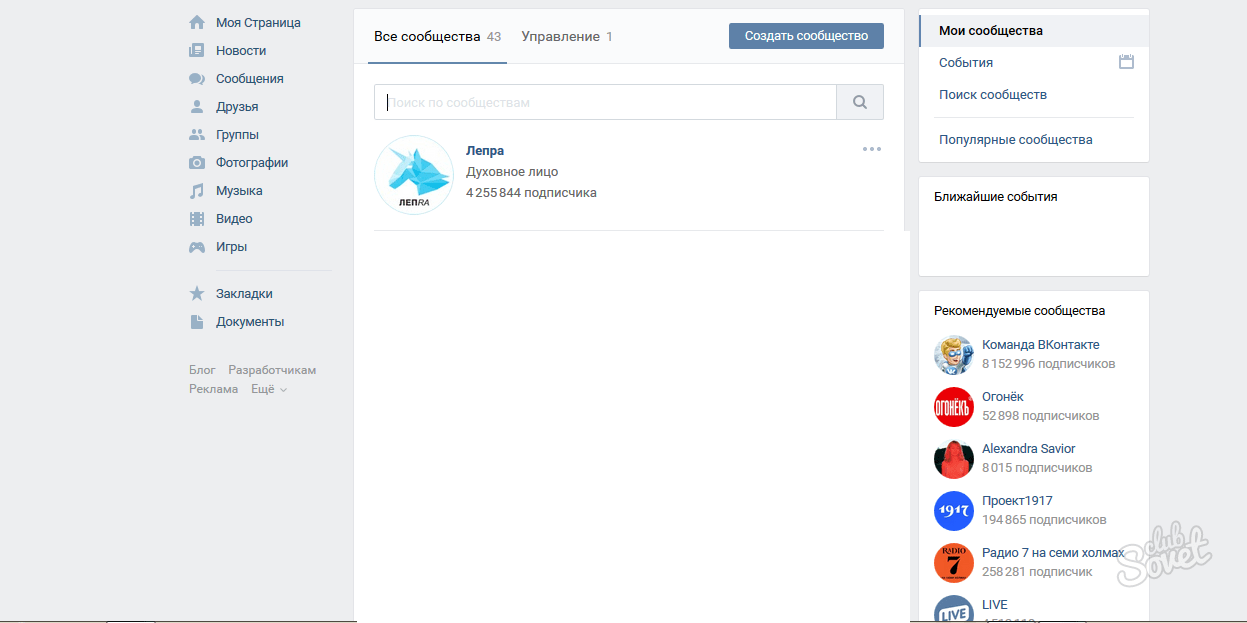 С пользовательской страницы также исчезнет виджет «Подписчики», отображающий количество людей в данном списке и позволяющий их просмотреть через специальное окно.
С пользовательской страницы также исчезнет виджет «Подписчики», отображающий количество людей в данном списке и позволяющий их просмотреть через специальное окно.
Если на вас был подписан какой-либо конкретный пользователь и в определенный момент исчез из подписчиков, скорее всего, причиной этому была его добровольная отписка от обновлений вашего профиля. Это можно выяснить только путем прямого обращения к человеку с вопросом.
Читайте также: Просмотр исходящих заявок в друзья ВК
При условии добавления пользователя в «Друзья», он также исчезнет из рассматриваемого раздела.
Читайте также: Как добавить в друзья ВК
Учтите, что автоматическое удаление юзеров из подписчиков не происходит даже в тех случаях, когда пользователь получает «вечный» бан вне зависимости от нарушения. То есть, подобное происшествие, так или иначе, связано с вашими действиями или манипуляциями удаленного человека.
Читайте также: Почему блокируются страница ВК
Отсутствие одного или нескольких человек в подписчиках может быть следствием их занесения в «Черный список». Это единственный возможный вариант удаления людей без выхода на контакт с владельцем аккаунта.
Это единственный возможный вариант удаления людей без выхода на контакт с владельцем аккаунта.
Кроме того, если подписчик сам занес вас в «Черный список», он автоматически отпишется от всех ваших обновлений и исчезнет из списка «Подписчики». Любые манипуляции с «Черным списком» будут действенны только в случае долговременного добавления человека.
Читайте также: Как добавить пользователя в «Черный список» ВК
Если вы не можете найти какого-то человека в списке подписчиков у другого пользователя социальной сети, но при этом наверняка знаете об его присутствии, причиной наверняка являются настройки приватности. С помощью параметров на странице «Приватность» можно скрыть как друзей, так и подписчиков.
Читайте также: Как скрыть подписчиков ВК
Помимо всего рассмотренного, подписчики также могут исчезать из сообщества с типом «Публичная страница». Это обычно происходит при добровольной отписке или блокировке пользователя настроенной системой защиты паблика.
На этом заканчиваются все возможные факторы, по которым юзеры не отображаются в «Подписчиках».
Заключение
В рамках статьи мы рассмотрели все актуальные причины возникновения проблем с отображением количества подписчиков и просто людей из соответствующих списков. При дополнительных вопросах или с целью расширения информативности статьи можете обращаться к нам в комментариях ниже.
Мы рады, что смогли помочь Вам в решении проблемы.
Опишите, что у вас не получилось.
Наши специалисты постараются ответить максимально быстро.
Помогла ли вам эта статья?
ДА НЕТ
lumpics.ru
Как скрыть подписчиков в группе вконтакте. Как удалить подписчиков в контакте навсегда. Как скрыть подписки в Инстаграме от человека
Как скрыть подписки в ВК? Таким вопросом нередко задаются пользователи, которые по тем или иным причинам не желают раскрывать странички, на которые они подписаны. Вот лишь один пример: девушка хочет создать милый «тургеневский» образ перед симпатичным парнем. Однако подписка на группу о ночных клубах города — прямое тому препятствие. Как спрятать группу, не отказываясь от подписки? Не меньшей популярностью пользуется и запрос о том, как скрыть свой список подписчиков. Приведём некоторые рекомендации от опытных юзеров.
Вот лишь один пример: девушка хочет создать милый «тургеневский» образ перед симпатичным парнем. Однако подписка на группу о ночных клубах города — прямое тому препятствие. Как спрятать группу, не отказываясь от подписки? Не меньшей популярностью пользуется и запрос о том, как скрыть свой список подписчиков. Приведём некоторые рекомендации от опытных юзеров.
Подписчики — это люди, чьи заявки на дружбу остались без удовлетворения. Все они отображаются в соответствующем списке. Единственный способ скрыть их — это полное удаление. Данный процесс довольно запутанный и трудоёмкий, хотя при желании с ним справится даже начинающий пользователь. Кратко скажем о дополнительном способе удаления подписчиков.
Это просьба об отписке. Иногда достаточно простым сообщением попросить пользователя отписаться от Вашей странички. Примерный текст может быть такой: «Привет, не мог бы ты отписаться от меня? Заранее спасибо». Наверняка, человек не оставит Вашу просьбу без внимания.
Впрочем, если желания разбираться с этим нет, можно действовать через список».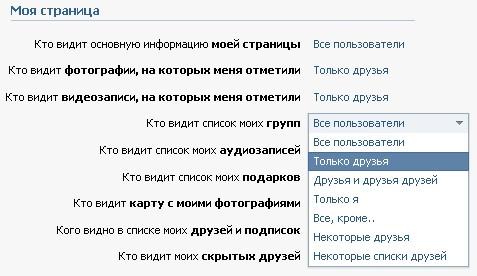 Такое удаление гораздо проще и быстрее. Более того, в случаях, когда в подписчиках неактивные, удаленные или замороженные администрацией страницы, блокировка становится единственным способом избавиться от них.
Такое удаление гораздо проще и быстрее. Более того, в случаях, когда в подписчиках неактивные, удаленные или замороженные администрацией страницы, блокировка становится единственным способом избавиться от них.
Для того чтобы добавить подписчиков в черный список, нужно зайти в раздел «Друзья» и выбрать пункт в друзья». Затем, наведя курсор на аватар, выбрать пункт «Заблокировать».
Убираем информацию о подписках VK
Подписки ВКонтакте — это те страницы, на которые подписаны Вы. Посторонние люди не могут увидеть полный список Ваших подписок. Однако существует такой раздел, как «Интересные страницы», где отображаются подписки на странички, у которых число подписчиков превышает 1000 человек. Также действует правило, согласно которому человек, имеющий 1000 подписчиков, может скрыть свои подписки. Вот как это сделать:
- Войти в свой профиль ВК, кликнуть по разделу «Настройки».
- Войти во вкладку «Приватность».
- Выбрать блок «Моя страница», найти категорию «Кого видно в списке моих друзей и подписок», щелкнуть по фразе «Всех друзей».

В появившемся окне пометить галочкой пользователей, которые требуется скрыть, и нажать кнопку «Сохранить изменения». С этого момента отмеченные подписки будут скрыты от посторонних глаз.
Если впоследствии необходимость в сокрытии подписок отпадёт, достаточно будет убрать отметки. Для большего удобства предусмотрена кнопка «Показать выбранных». Затем нужно сохранить новые настройки.
Внимание! Таким образом, можно скрыть до 30 пользователей. Такие ограничения были введены со стороны социальной сети.
В сокрытии подписчиков и подписок ВКонтакте нет ничего сложного. Достаточно единожды разобраться с функционалом сайта, чтобы быстро и эффективно управлять своей страничкой в социальной сети.
По умолчанию все пользователи ВК видят список друзей, подписчиков, людей на которых вы подписаны. В ранних версиях сайта можно было скрыть всех друзей, а списка подписчиков не было вовсе. Теперь ситуация усложнилась. Для того чтобы определённых людей другие пользователи не могли найти в вашем профиле существует несколько вариантов.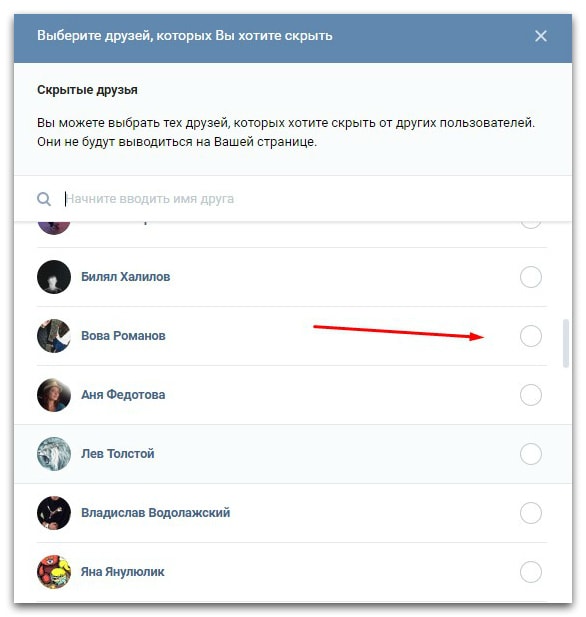
Сделать так, чтобы они оставались в прежнем списке, но были видны только пользователю нельзя. Требуется либо заблокировать страницу, либо принять заявку и добавить человека в свой френд-лист, чтобы затем переместить в «скрытые друзья». Рассмотрим сначала первый вариант.
Он попадает в черный список и нигде в вашем профиле не будет его следов. Если вы не хотите блокировать человека, то можно добавить его в друзья, а затем сделать сле
innovakon.ru
Как в Вконтакте убрать подписчиков
Вам понадобится
- — компьютер;
- — интернет.
Инструкция
Один из способов убрать нежелательных подписчиков – это написать им личные сообщения. Попросите этих людей отписаться от вашей страницы. Вариант прост, но не всегда работает. Во-первых, не факт, что человек откликнется на просьбу. Во-вторых, если подписчиков множество, писать каждому – достаточно долгий и трудоемкий процесс. Тем более, страница пользователя может быть заблокированной или защищенной настройками приватности личных сообщений.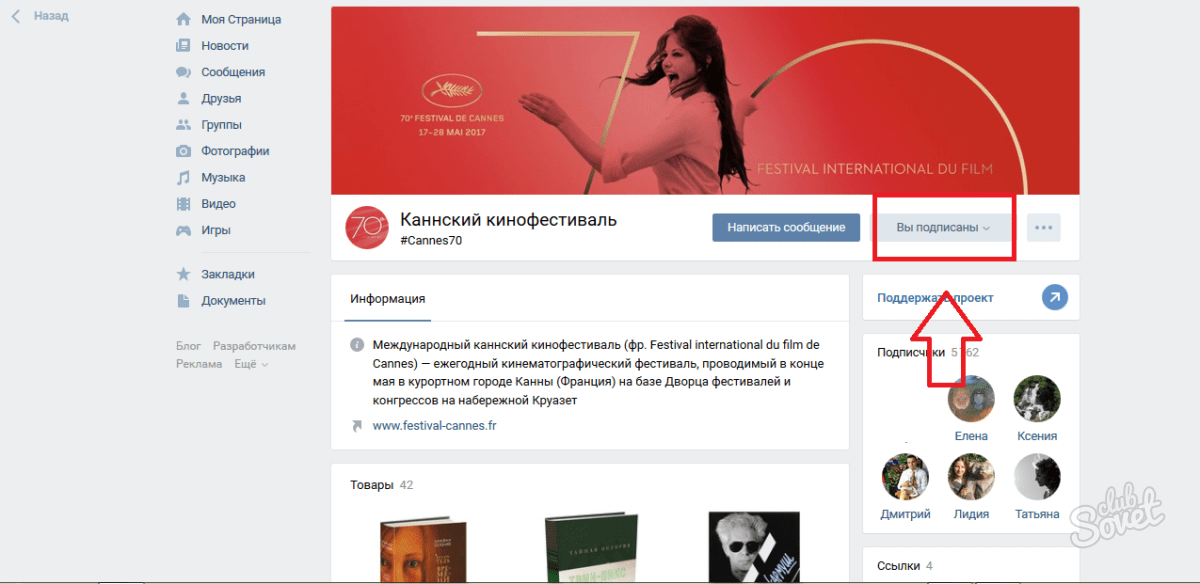
Другой метод убрать подписчиков – добавить определенных пользователей в черный список. В этом случае они автоматически исчезнут из соответствующего списка. Помимо этого, эти люди не смогут писать вам сообщения и даже просматривать страничку. Если пользователей держать в черном списке не менее получаса, они перестанут быть вашими подписчиками. По прошествии этого времени их можно разблокировать, а можно оставить там. В любом случае, на вашей странице данные люди отображаться уже не будут. Есть несколько вариантов осуществления этой процедуры.
Под своей аватаркой откройте список подписчиков, найдите конкретного человека и перейдите на его страницу. Под его аватаркой снизу справа найдите надписи «Заблокировать» и «Пожаловаться на страницу». Нажмите на первый вариант.
Данный человек переходит из подписчиков в черный список. Оставьте его там на полчаса или больше, после чего зайдите к нему на страницу. В том месте, где вы нажимали «Заблокировать», нажмите «Разблокировать». После этого человек перестает быть подписчиком, не находясь при этом в черном списке.
После этого человек перестает быть подписчиком, не находясь при этом в черном списке.
Есть способ управления списками заблокированных подписчиков, не выискивая и не заходя на их странички. В меню сверху слева найдите пункт «Мои настройки». Далее, из открывшихся вариантов выберите закладку «Черный список» и введите имя нежелательного подписчика. После этого нажмите «Добавить в черный список». Если же вы хотите кого-либо разблокировать, нажмите «Удалить из черного списка». Данный пользователь уже не будет являться вашим подписчиком.
www.kakprosto.ru
Как скрыть подписчиков в группе вк. Как в вк скрыть подписки
Как скрыть подписки в Инстаграм и запретить другим пользователям смотреть на кого вы подписаны, на самом деле не проблема и мы расскажем как это сделать.
Далеко не у всех пользователей Instagram есть желание быть популярными и знаменитыми, иметь множество подписчиков и фанатов. Именно поэтому сервис предусматривает возможность настроить конфиденциальность своего профиля. Если не хочется, что кто-то видел ваших фолловеров, то придется делать свою страницу полностью закрытой, так как скрыть свои подписки в Инстаграме без этого не удастся.
Если не хочется, что кто-то видел ваших фолловеров, то придется делать свою страницу полностью закрытой, так как скрыть свои подписки в Инстаграме без этого не удастся.
Если профиль будет закрыт, то лента, публикации и другие данные могут увидеть только те люди, которым будет разрешено это делать. Публикации будут видны исключительно подписчикам.
Как сделать блокировку?
Перед тем как закрыть свои подписки в Инстаграм, необходимо принять во внимание то факт, что никто посторонний ваш профиль просматривать не сможет, поэтому количество подписчиков вряд ли будет прибавляться.
- Для начала нужно открыть приложение на гаджете и зайти в меню «Профиль».
- Далее надо нажать на кнопку «Изменить профиль», которая располагается под количеством публикаций и подписчиков.
- После этого следует переместить бегунок, чтобы закрыть публикации.
Эти действия закроют ваш профиль. И теперь, если человек захочет стать вашим подписчиком, то ему придется ждать одобрения. При желании можно принять или отклонить запрос.
При желании можно принять или отклонить запрос.
Как отписаться от пользователей
Зачастую лента в Instagram забивается настолько, что приходится интересные фотографии и видео. Именно поэтому возникает необходимость отмены подписок на некоторых пользователей. Перед тем как удалить подписку в Инстаграме, необходимо определиться с тем, какие именно пользователи будут удалены. Это можно сделать следующим образом:
- Заходим в приложением и нажимаем на значок «Поиск и интересное».
- Далее вводим имя человека или никнейм пользователя, которого нужно удалить из подписок.
- В завершении нажимаем на «Подписки» и отменяем ее. Этот способ актуален и для ПУ и ноутбуков, так как быстро убрать все подписки в Инстаграме через компьютер можно и в веб-браузере.
После этого всё будет отменено. Вместе с этим, пользователь, от которого вы были отписаны, никакого уведомления об этом не получит. Использовать сторонние программы для этого необязательно, потому как можно отметить все подписки в Инстаграм вручную и достаточно быстро.
Не хочу, чтобы на меня подписывались
К сожалению, сторонние пользователи всегда будут иметь возможность подписаться на ваш профиль, так как отключить подписки в Инстаграме полностью не получится. Можно лишь сделать так, чтобы сторонние люди не сразу подписывались на вашу страницу, а только отправляли соответствующий запрос, который можно отменить или принять. Для этого достаточно заблокировать свой профиль, как это было описано в первом абзаце этой статьи.
Перед тем как запретить подписку в Инстаграме, нужно принять во внимание то, что ни один из нынешних подписчиков удален не будет, и никакие автоматические запросы от них не последуют – они как были в фолловерах, так и останутся.
В том случае, если нет желания, чтобы какой-то человек был подписан на ваш аккаунт, необходимо выполнить блокировку этого пользователя , потому как отменить подписку на себя в Инстаграме можно только таким образом.
Чтобы удалить подписчика, надо сделать следующее:
- Запускаем приложение.

- Нажимаем на кнопку «Профиль», выбираем в меню ссылку «Подписчики» и нажимаем на нее.
- Открываем аккаунт пользователя.
- Далее надо нажать на кнопку, имеющую вид трех точек, размещенную в правом верхнем углу экрана.
- В появившемся меню нажимаем на «Заблокировать». Просто отменить не получится, так как убрать подписку на себя в Инстаграме можно только через полную блокировку аккаунта.
Этот человек, который был заблокирован, не сможет на вас подписаться в дальнейшем, а также не будет иметь возможности просматривать ваши старые и новые публикации.
Как скрыть подписки в ВК? Таким вопросом нередко задаются пользователи, которые по тем или иным причинам не желают раскрывать странички, на которые они подписаны. Вот лишь один пример: девушка хочет создать милый «тургеневский» образ перед симпатичным парнем. Однако подписка на группу о ночных клубах города — прямое тому препятствие. Как спрятать группу, не отказываясь от подписки? Не меньшей популярностью пользуется и запрос о том, как скрыть свой список подписчиков. Приведём некоторые рекомендации от опытных юзеров.
Приведём некоторые рекомендации от опытных юзеров.
Подписчики — это люди, чьи заявки на дружбу остались без удовлетворения. Все они отображаются в соответствующем списке. Единственный способ скрыть их — это полное удаление. Данный процесс довольно запутанный и трудоёмкий, хотя при желании с ним справится даже начинающий пользователь. Кратко скажем о дополнительном способе удаления подписчиков.
Это просьба об отписке. Иногда достаточно простым сообщением попросить пользователя отписаться от Вашей странички. Примерный текст может быть такой: «Привет, не мог бы ты отписаться от меня? Заранее спасибо». Наверняка, человек не оставит Вашу просьбу без внимания.
Впрочем, если желания разбираться с этим нет, можно действовать через список». Такое удаление гораздо проще и быстрее. Более того, в случаях, когда в подписчиках неактивные, удаленные или замороженные администрацией стра
comuedu.ru
Как скрыть человека ВКонтакте: пошаговая инструкция
Всем привет, уважаемые читатели блога AFlife. ru! Миллионы людей ежедневно посещают социальную сеть ВКонтакте. Данный ресурс является одним из самых популярных на территории России и стран СНГ. И практически все пользователи имеют друзей и подписчиков. В силу различных обстоятельств у пользователя может возникнуть необходимость спрятать одного или нескольких друзей от посторонних глаз. Сегодня расскажем, как скрыть человека ВКонтакте.
ru! Миллионы людей ежедневно посещают социальную сеть ВКонтакте. Данный ресурс является одним из самых популярных на территории России и стран СНГ. И практически все пользователи имеют друзей и подписчиков. В силу различных обстоятельств у пользователя может возникнуть необходимость спрятать одного или нескольких друзей от посторонних глаз. Сегодня расскажем, как скрыть человека ВКонтакте.
Содержание
- Для чего скрывать друзей
- Пошаговая инструкция
- Как скрыть подписчиков
- Проверка результата
Для чего скрывать друзей
Причины, толкающие владельцев страниц ВК на подобный шаг, могут быть самыми разными:
- желание избежать скандалов со второй половинкой при добавлении в друзья бывших одноклассников или старых приятельниц;
- человек занимает высокий управляющий пост или является публичной личностью, поэтому не желает «светиться» в интернете;
- занимаемая должность не позволяет пользователю иметь страницу ВК, и единственный способ не попасться – это быть секретным другом.

Соцсеть ВКонтакте предоставляет возможность скрывать определенное количество профилей, входящих в список друзей. Политика сервиса по отношению приватности пользователей неоднократно менялась. На заре появления ВК можно было скрывать абсолютно всех своих друзей. Затем ввели ограничение – было разрешено спрятать только до 15 человек. И лишь позже максимальное количество «невидимых» друзей подняли до 30, таким лимит и остается по сей день.
Пошаговая инструкция
Переместить одного из пользователей в скрытые друзья можно при помощи пошаговой инструкции, приведенной ниже. При выходе в сеть с компьютера алгоритм сокрытия состоит из нескольких этапов:
- необходимо зайти на страницу своего профиля через браузер, воспользовавшись безопасным соединением;
- найти иконку своей аватарки (располагается в правом верхнем углу строки управления ВК) и нажать на нее;
- в выпадающем списке функций выбрать «Настройки»;
- нажать кнопку «Приватность»;
- на экране появится большой список настроек, в числе которых будет строка «Кого видно в списке моих друзей и подписок», необходимо щелкнуть на нее;
- в открывшемся окне с перечнем людей нужно выбрать те профили, которые следует переместить в раздел скрытых;
- нажать кнопку «Сохранить изменения».

После проведения этих несложных манипуляций отмеченные люди больше не будут отображаться на странице пользователя. Значит, другие посетители этого профиля не смогут их увидеть.
Скрыть друзей с телефона через мобильную версию приложения невозможно. Если у вас нет доступа к компьютеру, воспользуйтесь выходом в социальную сеть через браузер на смартфоне. В нем необходимо выполнить те же шаги. Помните, что любые произведенные изменения в профиле ВКонтакте необходимо сохранять. Иначе от совершенных действий не будет никакого толку.
Воспользовавшись данной инструкцией, можно скрыть до 30 человек из списка. Это максимально допустимая цифра, установленная администрацией ВКонтакте. Те, кто хотят спрятать большее количество человек или вообще всех, часто пытаются воспользоваться сомнительными программами или сервисами. Но на данный момент не существует проверенного и эффективного варианта, который позволит засекретить всех друзей. Зато воспользовавшись неизвестным приложением, можно запросто наткнуться на мошенников. Поэтому настоятельно рекомендуем не скачивать программные продукты, обещающие стопроцентный результат.
Поэтому настоятельно рекомендуем не скачивать программные продукты, обещающие стопроцентный результат.
Как скрыть подписчиков
Приведенный выше способ поможет быстро скрыть своих друзей от любопытных глаз. Но данный алгоритм действий не распространяется на подписчиков. Посмотрим, можно ли спрятать подписанных на ваш профиль людей и как это сделать.
Подписчиком становится любой пользователь, удаленный из числа друзей или чья заявка о дружбе была отклонена. Поэтому, просмотрев и проанализировав список подписанных аккаунтов, можно найти много интересной информации о прошлых связях человека.
На данный момент существует всего лишь один способ скрыть подписчиков – это заблокировать их. После удаления подписанный человек автоматически попадает в черный список и больше не отображается на странице пользователя.
Гораздо интереснее обстоят дела с подписками. Необходимость скрыть их возникает намного чаще. Ведь если подписчики – удаленные или отклоненные профили, то подписки – это добровольный выбор пользователя. И он может многое рассказать о его интересах и предпочтениях, часть из которых хотелось бы скрыть.
И он может многое рассказать о его интересах и предпочтениях, часть из которых хотелось бы скрыть.
Люди, не входящие в список друзей пользователя, не могут увидеть полный список его подписок. Им доступен только раздел «Интересные страницы», в котором отражаются все профили и сообщества, число участников которых превышает 1000 пользователей. Скрыть все группы и паблики, в которых состоит пользователь, можно через настройки приватности, выбрав необходимое значение в строке «Кто видит список моих групп».
Чем отличается группа от паблика мы рассматривали в этой статье.
Проверка результата
После того, как все шаги были выполнены, пользователю хочется понять, все ли он сделал правильно. Для этого необходимо проверить результат, следуя инструкции:
- зайти в свой профиль ВКонтакте;
- перейти в раздел «Настройки», затем выбрать строку «Приватность»;
- пролистать до конца страницы и найти кликабельную строчку «Посмотреть, как видят страницу другие пользователи».

- нажав на нее, владелец профиля сможет посмотреть, как выглядит его страница для остальных посетителей, а также проверить, скрыты ли некоторые из его друзей.
ВКонтакте также дает возможность своим пользователям выбирать, кому можно видеть перечень секретных друзей. Юзер может самостоятельно решить, открывать полный список всем посетителям или видеть скрытых друзей только самому. Предоставить или закрыть доступ можно через настройки приватности в разделе «Кто видит моих скрытых друзей».
Благодаря легким настройкам профиля, пользователи могут контролировать уровень открытости своей страницы и делать определенные данные конфиденциальными. К сожалению, далеко не всю информацию можно спрятать от посторонних глаз. В нашей статье мы привели безопасные способы, как скрыть друзей и подписчиков ВКонтакте.
Максимальный список секретных друзей – 30 человек, что обычно хватает для среднестатистического пользователя, желающего спрятать некоторых людей из своего круга общения. Что касается других способов (специальные программы и сервисы), то они не имеют абсолютно никакой гарантии эффективности, но при этом несут большой риск встречи с мошенниками или заражения компьютера вирусами. Стоит ли рисковать ради неопределенного результата, пользователь решает сам.
Что касается других способов (специальные программы и сервисы), то они не имеют абсолютно никакой гарантии эффективности, но при этом несут большой риск встречи с мошенниками или заражения компьютера вирусами. Стоит ли рисковать ради неопределенного результата, пользователь решает сам.
Если вам понравилась наша статья, то делитесь ею в социальных сетях и обязательно подписывайтесь на обновления блога, чтобы не пропустить много чего интересного!
ПОДПИШИСЬ И НАЧНИ ПОЛУЧАТЬ ЛУЧШИЕ СТАТЬИ ПЕРВЫМ
Email*
Как скрыть подписчиков вконтакте. Как скрыть лайки в инстаграме
«Инстаграм» — популярное место, где люди делятся своими личными фотографиями, знакомятся с новыми людьми и просто интересно проводят свободное время. Многие пользователи интересуются тем, как скрыть подписку в «Инстаграме», поэтому попробуем разобраться в этом вопросе.
Описание социальной сети
Под «Инстаграмом» подразумевается социальная сеть, которой активно пользуются более ста миллионов пользователей, а это почти эквивалентно количеству населения России. Поэтому приложение действительно можно назвать очень популярным. Вдобавок ко всему прочему это еще простой и понятный фоторедактор, которым можно пользоваться на мобильном устройстве.
Поэтому приложение действительно можно назвать очень популярным. Вдобавок ко всему прочему это еще простой и понятный фоторедактор, которым можно пользоваться на мобильном устройстве.
Приложение создано для людей, которые любят запечатлевать важные моменты из жизни на фотографиях, проявлять свои творческие способности и просто делиться впечатлениями от личного времяпрепровождения. Очень удобно, что все это можно сделать с помощью приложения, которое установлено на смартфон.
Больше всего «Инстаграм» полюбился за то, что для публикации фотографии не нужно тратить много времени. Сделал фотографию, отредактировал, по желанию добавил описание и сразу же поделился со всеми подписчиками.
Кто такие подписчики
В этой социальной сети отсутствует возможность добавить кого-нибудь в друзья, как во «ВКонтакте», например. Здесь пользователи могут подписываться друг на друга. Но существуют случаи, когда пользователь не хочет, чтобы определенный юзер видел его публикации и подписки. Поэтому возникают вопросы: как скрыть подписки в «Инстаграме» от других пользователей и почему появляются ненужные подписчики?
Поэтому возникают вопросы: как скрыть подписки в «Инстаграме» от других пользователей и почему появляются ненужные подписчики?
Откуда берутся ненужные подписчики
Нежелательные подписчики могут появляться из-за того, что во время публикации фотографии вы указываете большое количество тегов. Поэтому в результате на вас подписывается много пользователей, среди которых есть не только настоящие аккаунты, но и автоматические боты. Последние не приносят никакой пользы, поэтому возникает потребность их удалить.
В приложении существуют определенные методы, благодаря которым в «Инстаграме» можно скрывать подписки, а также открывать свой аккаунт только тем людям, которым вы сами позволите.
Методы устранения проблемы
Для того чтобы узнать, следует ознакомиться с существующими способами решения проблемы. На данный момент их два:
- Добавление пользователя в черный список. Этот способ применяется в том случае, когда вы хотите скрыть свой аккаунт от определенного пользователя.
 После блокировки его страницы он не сможет посещать вашу, а также ему будет недоступен просмотр публикаций. Отключить «Подписки» отдельно невозможно.
После блокировки его страницы он не сможет посещать вашу, а также ему будет недоступен просмотр публикаций. Отключить «Подписки» отдельно невозможно. - Закрыть свой аккаунт. Доступ открыт только для ваших подписчиков, а сторонние пользователи не смогут просматривать ваши публикации.
При открытии любого аккаунта в «Инстаграме» можно увидеть количество фоловеров, а также раздел под названием «Подписки». Если вы перейдет в этот раздел, то вам откроется перечень пользователей. При желании их можно добавить в избранное.
Таким образом, перед пользователем открывается возможность просмотреть родственников и друзей другого человека. Но для некоторых людей анонимность очень важна, поэтому разработчиками приложения были придуманы способы, которые помогут вам скрыть подписку в «Инстаграме».
Закрытый аккаунт
Как можно в «Инстаграме» скрыть подписки от подписчиков? Добиться этого реально только в том случае, если вы сделаете свой профиль полностью закрытым. Для этого нужно:
Для этого нужно:
- Войти в свой аккаунт социальной сети.
- Обратив внимание на верхний правый угол, вы увидите значок, который выглядит как три вертикальные точки. Нажимаете на этот значок.
- В появившемся меню найдите строчку «Закрытый аккаунт».
- Теперь осталось только перетянуть ползунок в сторону, чтобы функция активировалась.
После закрытия аккаунта информация о ваших подписчиках, подписках, а также публикации, будут доступны только вашим читателям. К тому же люди, которые были подписаны на вас до закрытия страницы, так и останутся вашими подписчиками. А тем, кто желает на вас подписаться, необходимо будет отправить запрос, принимать который или нет — решать только вам.
Перед тем как закрыть свою страницу, хорошенько подумайте. Ведь в таком случае пользователи, которые на вас не подписались, не смогут больше просматривать информацию в вашем профиле. Для них будут доступны только:
- шапка профиля;
- аватар;
- количество подписчиков, подписок и публикаций.

Подумайте, появится ли у них желание подписаться на вас, чтобы узнать больше информации, или нет.
К слову, сейчас эта фишка применяется очень часто. Делается это для того, чтобы создать иллюзию некоего закрытого общества, привлекая таким путем внимание к своей странице. Сторонний пользователь решает подписаться на аккаунт только из-за того, что хочет получить доступ к засекреченной информации.
Если вы ищете способ, который поможет вам полностью отключить подписки в приложении, то вы его не найдете. Такой функции «Инстаграм» не предусмотрел, поэтому сторонние люди всегда могут подписаться на вашу страницу.
Блокировка пользователя
Теперь вам известно, как скрыть подписки в «Инстаграме». Рассмотрим теперь другой случай. Если вы желаете скрыть информацию только от конкретного пользователя, то, как мы упоминали выше, можно его просто заблокировать. Это единственный способ, с помощью которого можно отменить подписку на свой профиль.
Для блокировки подписчика необходимо:
- Запустить приложение «Инстаграм».

- Перейти в раздел «Профиль».
- В появившемся меню переходим по ссылке «Подписчики».
- Ищем аккаунт человека, которого хотим заблокировать.
- Открываем его профиль.
- Теперь необходимо нажать на кнопку, которая обозначается тремя точками.
- Перед вами откроется меню, в котором нужно нажать на кнопку «Заблокировать».
Теперь этот пользователь не сможет просматривать вашу страницу и всю информацию на ней.
«Инстаграм» — это отличное приложение, которое дает возможность делиться своими фотографиями, историями и видео. С его помощью можно найти много интересной информации и поддерживать общение с другими пользователями. Теперь вы знаете, можно ли скрыть подписки в «Инстаграме» и как это сделать.
Приватность играет важную роль в интернете. Большинство людей против того, чтобы их каким-либо образом отслеживали. Лайки в Инстаграме в некоторых случаях нарушают приватность: каждый может увидеть, кто поставил отметку «мне нравится», поэтому многие ищут способы закрыть доступ к этой информации. Ниже представлены все существующие на данный момент возможности избавиться от «сердечек».
Ниже представлены все существующие на данный момент возможности избавиться от «сердечек».
Как скрыть лайки в Инстаграме от подписчиков
В Инстаграме есть настройки, повышающие приватность. Чтобы скрыть отметки «мне нравится» от подписчиков, необходимо:
- иметь включенные настройки конфиденциальности;
- подтвердить только тех подписчиков, которые вам нужны.
Фото не будет появляться в ленте новостей, и увидеть его можно будет только на странице пользователя. Если у двух пользователей включена конфиденциальность, то их лайки друг другу будут спрятаны от чужого глаза. В противном случае тот, кто не включил эту функцию, будет виден.
Как спрятать фотографии с пометками
Если пользователю не понравились фото, на которых его отметили, он может убрать отметку. Для этого необходимо:
- открыть помеченную картинку;
- найти свое имя и кликнуть на него;
- выбрать опцию «Hide from my profile» для англоязычной версии или «Убрать метку» для русскоязычной.

Теперь никто не сможет узнать, что человека помечали на фото. Страница будет защищена от нежданных гостей.
Можно ли скрыть свои лайки от друзей?
Такая функция не предусмотрена разработчиками Инстаграм. Лайки все равно будут видны до тех пор, пока их не уберут. Поэтому друзья могут всегда посмотреть, кто кому нравится. Чтобы этого избежать, необходимо включить конфиденциальность и удалить из друзей «нежелательного» человека.
- удалить фотографию;
- попросить убрать отметку.
Самый радикальный способ – не ставить их вообще. Но запретить кому-то поставить сердечко вы не в силах, кроме единственной возможности: заблокировать нежеланного гостя. В таком случае чужак просто не сможет увидеть фотографии и поставить на них «мне нравится».
А еще можно закрыть страницу или отдельную публикацию. Об этом – в статье .
Итого
Вероятно, что с развитием Инстаграм появятся новые функции, повышающие уровень приватности. Но пока любой, кто регистрируется в социальной сети и хочет использовать все ее функции, будет доступен чужому глазу. Полная анонимность, конечно, возможна. Например, пользоваться анонимайзерами или скрытыми сетями и выкладывать фотографии, по которым нельзя определить лицо или местоположение, а также открывать сеть только с защищенных устройств. Впрочем, такой необходимости у большинства не возникает, ведь Инстаграм создан для того, чтобы делиться своими фотографиями, отмечать понравившиеся и отправлять их друг другу, делясь радостью и новыми впечатлениями.
Полная анонимность, конечно, возможна. Например, пользоваться анонимайзерами или скрытыми сетями и выкладывать фотографии, по которым нельзя определить лицо или местоположение, а также открывать сеть только с защищенных устройств. Впрочем, такой необходимости у большинства не возникает, ведь Инстаграм создан для того, чтобы делиться своими фотографиями, отмечать понравившиеся и отправлять их друг другу, делясь радостью и новыми впечатлениями.
Социальные сети все сильнее опутывают нашу повседневную жизнь. Страницы в социальных сетях ежедневно просматривают миллионы людей. И логично, что не всем хочется показывать список своих друзей и подписчиков. В такой ситуации многие задаются вопросом: как скрыть подписчиков ВКонтакте? Об этом поговорим ниже.
Для начала необходимо разобраться с тем, кто же такие подписчики? Это пользователи социальной сети ВКонтакте, которые могут просматривать новости и события тех, на чей профиль они подписаны. А подписки – это страницы, новости которых можете просматривать вы.
Получить статус подписчика можно так:
- подать заявку на дружбу, но не получить одобрения;
- быть раньше в друзьях, но со временем быть удаленным;
- быть сейчас в друзьях.
Теперь понятно, кто подписчики. Но зачем их скрывать понятно не всегда. Например, подписанных на вашу страницу пользователей можно просто удалить. После этого они не смогут просматривать ваши новости и другие события. В свою очередь другие пользователи, пролистывая вашу информацию, не смогут видеть тех, кто был ранее на вас подписан.
Если вы удалили своих подписчиков, то ваши данные не пострадают. К тому же, в любую минуту вы можете вернуть все обратно.
Как правильно удалить подписчиков со своей страницы ВКонтакте
Шаг 1. Зайти на свою страничку ВКонтакте. Для этого необходимо заполнить поле логин и пароль.
Шаг 2. На странице найти раздел «Подписчики» и войти в него, нажав один раз левой кнопкой мыши.
Шаг 3. Над каждой аватаркой пользователя есть значок «х». Он означает блокировку данного пользователя.
Он означает блокировку данного пользователя.
Шаг 4. Нажать на крестики всех пользователей, которых вы хотите заблокировать. При этом высветится окно, в котором необходимо подтвердить блокировку.
Шаг 5. Через пятнадцать – двадцать минут выбранных пользователей можно посмотреть в вашем черном списке.
Шаг 6. После этого зайдите в настройки страницы. Для этого необходимо нажать вверху справа значок «Настройки».
Шаг 7. В разделе «Настройки» справа находится пункт «Черный список». В нем уже будут отображаться заблокированные пользователи.
Шаг 8. Справа от аватарки пользователя нажать на «Удалить из списка». Проделать данную операцию со всеми, кого хотите удалить.
Шаг 9. В случае если хотите вернуть пользователя обратно, то просто нажмите справа от него «Вернуть к списку».
Не стоит забывать о том, что, если вы сами удалили определенных пользователей из друзей, они все равно остаются в перечне ваших подписчиков. Поэтому они, как и раньше, смогут видеть события и получать новости с вашей страницы.
Поэтому они, как и раньше, смогут видеть события и получать новости с вашей страницы.
Как скрыть подписки ВКонтакте
Другой вариант подойдет тем, кто не хочет удалять, а просто хочет скрыть от чужих глаз своих подписчиков. В таком случае другие пользователи, даже ваши друзья, не смогут видеть тех, кто находится в скрытом списке.
Шаг 1. Нужно нажать на свою аватарку вверху справа.
Шаг 2. В открывшемся навигационном меню выбрать раздел «Настройки».
Шаг 3. В навигационном меню выбрать пункт «Приватность».
Шаг 4. В данном блоке необходимо найти «Кого видно в списке моих друзей и подписок». Далее нажмите на кнопочку «Всех друзей», которая находится справа, и тогда вы сможете выбрать необходимых пользователей, которых вы хотите скрыть от других пользователей.
Помните, что выбрать можно максимум тридцать пользователей, которых можно скрыть.
Шаг 5. В любой момент вы можете отменить данную операцию. Достаточно просто нажать «Показать выбранных». После этого все скрытые пользователи опять будут видны, как и ранее.
Достаточно просто нажать «Показать выбранных». После этого все скрытые пользователи опять будут видны, как и ранее.
Шаг 6. Для завершения процедуры необходимо сохранить изменения.
Необходимо обдуманно подходить к данным операциям и хорошо взвесить все за и против. Социальная сеть ВКонтакте очень популярна, и в ней с каждым днем регистрируется все больше пользователей. Но только вам решать:
- кто будет вашим другом или подписчиком;
- нужно ли скрывать подписчика от всех остальных;
- добавлять или блокировать определенного пользователя.
Общайтесь и делитесь информацией правильно.
Видео — Как быстро и правильно скрыть подписчиков ВКонтакте
В настоящее время в рамках сайта соц. сети VK актуальными являются два процесса, связанных с возможностью оформления подписки. При этом каждый затрагиваемый способ подходит исключительно для решения определенной задачи из возможных.
Способ 1: Скрываем подписчиков
На сегодняшний день скрыть подписчиков ВКонтакте, то есть тех людей, которые входят в раздел «Подписчики» , скрыть можно одним единственным способом – удалением. Более того, данный процесс в мельчайших деталях мы уже рассматривали ранее в соответствующей статье у нас на сайте.
Более того, данный процесс в мельчайших деталях мы уже рассматривали ранее в соответствующей статье у нас на сайте.
Если у вас все же возникают сложности с пониманием данного процесса, рекомендуется ознакомиться с черным списком ВК, который является основным инструментов для удаления и, следовательно, сокрытия подписчиков.
Способ 2: Скрываем подписки
Список подписок VK состоит из тех людей, на которых подписаны вы и может быть доступен некоторым пользователям исключительно в случае выполнения обязательного условия. Состоит данная особенность в том, что в блоке «Интересные страницы» будут отображены только те люди, численность подписчиков у которых превосходит одну тысячу пользователей.
Если же у человека имеется более 1000 подписчиков, то скрыть его можно с помощью настроек приватности.
- Откройте главное меню VK и перейдите на страницу с параметрами, воспользовавшись пунктом «Настройки» .
- С помощью меню навигации по разделам с параметрами переключитесь на вкладку «Приватность» .

- В блоке с настройками «Моя страница» найдите пункт «Кого видно в списке моих друзей и подписок» и кликните по рядом расположенной ссылке «Всех друзей» .
- В открывшемся окне выберите пользователей, которых требуется скрыть, и отметьте их, кликнув по кругу с правой стороны от имени человека.
- Обратите внимание на то, что вы можете вернуть подписки в список отображаемых, сняв ранее установленное выделение. Для этих целей рекомендуется пользоваться кнопкой «Показать выбранных» .
- Как только вы завершите процесс выделения, нажмите кнопку «Сохранить изменения» .
- Пункт меню настроек, как и сами параметры, изменится в соответствии с установками.
Вам разрешается отметить не более 30 различных пользователей в соответствии с ограничениями этой соц. сети.
ВКонтакте – социальная сеть, которой пользуются практически все от мала до велика. Сотни миллионов людей зарегистрировались на данном портале и ежедневно просматривают огромное количество страничек пользователей. Порой не хочется, чтобы посторонние пользователи видели какую-либо информацию о страничке, например имена людей подписанных получать новости. Существует несколько способов, как скрыть подписчиков ВКонтакте.
Сотни миллионов людей зарегистрировались на данном портале и ежедневно просматривают огромное количество страничек пользователей. Порой не хочется, чтобы посторонние пользователи видели какую-либо информацию о страничке, например имена людей подписанных получать новости. Существует несколько способов, как скрыть подписчиков ВКонтакте.
Подписчик в ВК – это пользователь соц. сети ВКонтакте, который видит новости и события того на чью страничку он подписан.
Подписки – это те страницы, от которых вы получаете новости.
Статус подписчика имеет тот, кто:
- подал заявку на дружбу, но был отвергнут;
- был причислен к списку друзей, но был удален;
- является другом по сей день.
Как скрыть подписавшихся на ваши новости в социалке ВКонтакте выясним ниже. Сложнее определиться с тем, чего конкретно нужно добиться.
- Можно людей, подписанных на страницу, удалить совсем и тогда никто из них не сможет больше видеть новости и события того на кого они были подписаны.
 Таким образом, другие пользователи, заходя к вам посмотреть информацию, не увидят никого из ранее подписанных.
Таким образом, другие пользователи, заходя к вам посмотреть информацию, не увидят никого из ранее подписанных. - Можно не избавляться от людей, получающих от вас новости, а просто спрятать их от других пользователей.
Удалить подписчиков со страницы ВКонтакте
Для того чтобы избавиться от всех тех кто когда-либо отправлял заявку с предложением дружить необходимо совершить ряд манипуляций:
- Войти на свою страницу на сайте VK.com.
- Войти на раздел «Подписчики».
- Нажать над каждой аватаркой значок «х» — заблокировать.
- По истечении минут двадцати все заблокированные пользователи будут отображаться в черном списке.
- Войти в настройки кликнув по своей фотографии вверху справа.
- В настройках справа выбрать «черный список»
- Удалить всех бывших подписанных из перечня.
Следует помнить, что удаленные из перечня приятелей лично вами, также останутся в списке подписчиков и дальше будут получать новости с вашей страницы.
Как скрыть подписчиков от посторонних глаз
Здесь дело обстоит следующим образом. Скрыть от посторонних глаз можно друзей, а если вы не хотите удалять подписавшихся на вашу страничку по предыдущему способу, то их можно добавить к общему числу друзей и действовать следующим образом:
- Зайти в настройки, кликнув вверху справа на собственную аву.
- Из меню справа выбрать пункт «приватность».
- Появится окно, где нужно найти пункт «кого видно в списке моих друзей и подписок».
- Кликаем на слово «всех» в этом пункте и выбираем друзей, которых вы скроете от посторонних обозревателей. Сохраняем изменения.
- Далее, останавливаем свой взгляд у пункта «Кто видит моих скрытых друзей». Убедитесь что выставлено «Только я».
После проведенных манипуляций с главной страницы в ВК исчезнет информация о подписанных на вашу станицу людях из-за отсутствия таковых.
Как скрыть подписчиков на YouTube (для ПК и мобильных устройств)
YouTube — крупнейшая в мире платформа для обмена видео, и каждый год миллионы людей создают каналы на YouTube.
Когда вы начинаете, вы можете не сразу получить ожидаемую информацию, возможно, вас смущает количество ваших подписчиков, или, может быть, вы не хотите, чтобы восприятие низкого количества подписчиков повлияло на то, как зрители могут увидеть ваш видеоконтент.
На YouTube вы можете скрыть количество подписчиков, если хотите, поэтому в этой статье я покажу, как скрыть подписчиков на YouTube (как на настольных, так и на мобильных устройствах), чтобы вы могли сделать выбор самостоятельно. показывать или не показывать свой подсчет.
Давайте сразу к делу.
Содержание
- Как скрыть подписчиков на YouTube
- Как скрыть подписчиков на YouTube на мобильном телефоне
- Нужно ли показывать количество подписчиков на моем канале YouTube?
- Хорошо ли скрывать подписчиков на YouTube?
- Как показать подписчиков на YouTube
- Заключительные мысли о сокрытии подписчиков на YouTube
Как скрыть подписчиков на YouTube
Чтобы скрыть количество подписчиков на вашем канале YouTube, выполните следующие действия на настольном устройстве (ПК, Ноутбук, Mac и др. ).
).
Во-первых, вам нужно открыть YouTube.com в браузере и войти в свою учетную запись YouTube.
Затем откройте YouTube Studio, щелкнув изображение своего профиля в правом верхнем углу и выбрав «YouTube Studio» в раскрывающемся меню.
В меню слева внизу нажмите «Настройки».
Теперь выберите «Канал» слева, а затем «Дополнительные настройки» на вкладках, которые появляются вверху.
Прокрутите вниз до раздела «Количество подписчиков», снимите флажок «Отображать количество людей, подписанных на мой канал» и нажмите «Сохранить».
Теперь вы можете посетить свой канал, и вы увидите, что счетчик ваших подписчиков скрыт.
Как скрыть подписчиков на YouTube на мобильном телефоне
Если вы пользуетесь мобильным устройством, будь то Android-смартфон, iPhone или iPad, скрыть количество подписчиков будет немного сложнее.
Вы не можете скрыть подписчиков на YouTube в мобильном приложении или мобильном приложении YT Studio. Итак, что вам нужно сделать, это открыть YouTube в веб-браузере, активировать режим рабочего стола, а затем скрыть подписчиков, как на настольном устройстве.
Вот пошаговая инструкция, как скрыть подписчиков на YouTube на мобильных устройствах:
Сначала откройте веб-браузер (это может быть Chrome, Safari и т. д.) на мобильном устройстве и введите YouTube.com. Если вам будет предложено открыть YouTube в приложении, отклоните это и откройте в браузере.
Войдите в свою учетную запись YouTube/Google и выберите канал, на котором вы хотите скрыть количество подписчиков.
Теперь в настройках вашего браузера (обычно доступ к ним осуществляется путем выбора трех точек в правом верхнем углу) выберите «Рабочий стол» или аналогичный в зависимости от вашего браузера.
Теперь вы должны видеть YouTube, как на компьютере. Следующим шагом будет доступ к студии YouTube. Для этого выберите изображение своего профиля в правом верхнем углу, а затем в раскрывающемся списке нажмите и удерживайте кнопку «YouTube Studio».
Если вы попытаетесь открыть его напрямую, ваше устройство может направить вас к приложению YT Studio, если оно у вас установлено, но вы не можете скрыть своих подписчиков от приложения YT Studio, поэтому нам нужен доступ к настольной версии на вашем мобильном устройстве. .
.
При длительном нажатии (или нажатии и удержании) вы получите дополнительные параметры, одним из которых будет открытие ссылки в новой вкладке (или группе вкладок). Выберите этот параметр.
Теперь выберите новую вкладку, которую вы открыли (здесь вам может быть предложено попробовать приложение YouTube Studio, но опять же, вы должны игнорировать это и выбрать опцию «Продолжить в студию» внизу).
Теперь вы сможете следовать тем же инструкциям, что и на рабочем столе.
В меню слева внизу нажмите «Настройки».
Теперь выберите «Канал» слева, а затем «Дополнительные настройки» на вкладках, которые появляются вверху.
Прокрутите вниз до раздела «Количество подписчиков», снимите флажок «Отображать количество людей, подписанных на мой канал» и нажмите «Сохранить».
Теперь вы можете посетить свой канал YouTube в приложении или в браузере, и вы увидите, что счетчик ваших подписчиков скрыт.
Нужно ли показывать количество подписчиков на моем канале YouTube?
Нет, вам не нужно показывать количество подписчиков.
Если вы новичок на YouTube и на вашем канале мало подписчиков, вы можете скрыть количество подписчиков. Это совершенно нормально, и это то, что делают многие создатели.
Как только они наберут определенное количество подписчиков, обычно около 1000 подписчиков, они перестанут скрывать количество своих подписчиков.
Хорошо ли скрывать своих подписчиков на YouTube? Давай выясним.
Хорошо ли скрывать подписчиков на YouTube?
Одна вещь, которую вы можете рассмотреть, — это хорошо ли скрывать подписчиков на YouTube.
Есть много плюсов и минусов в том, чтобы скрыть свой подсчет, и вам придется подумать, где вы находитесь и что может быть для вас наиболее важным.
Сокрытие количества подписчиков, когда вы только начинаете, может помочь вам избавиться от предубеждений, которые зрители могут иметь о качестве вашего видео из-за малого количества подписчиков.
Это может привести к тому, что вы получите больше просмотров хорошего контента.
Сокрытие количества подписчиков в качестве бизнеса или если вы используете свой канал YouTube в качестве портфолио, так как это снова может повлиять на то, как зрители оценивают качество вашего видео, но в данном случае, что более важно, вашей работы.
В конечном счете, я считаю, что большинство каналов НЕ должны скрывать свои номера подписчиков.
Если вы открыто говорите о низком количестве подписчиков, зрители, которые смотрят ваши видео, будут более склонны помогать маленьким пользователям YouTube и участвовать в развитии вашего канала.
Зрители ищут новых авторов, и меньшее количество подписчиков указывает на новый канал, что также может помочь им решить посмотреть одно из ваших видео.
И прозрачность, нет ничего постыдного в том, чтобы иметь всего пару подписчиков, все начинают с 0, и если вы хотите расширить канал YouTube, это неотъемлемая часть пути к 1000 подписчиков и более.
Говоря о прозрачности, вы также можете увидеть, кто публично подписался на ваш канал, вот как.
Как показать подписчиков на YouTube
Если вы уже скрыли количество подписчиков на YouTube и теперь хотите снова показать своих подписчиков, процесс точно такой же, как скрытие ваших подписчиков, за исключением последней части.
Откройте Студию YouTube.
В меню слева внизу нажмите «Настройки».
Выберите «Канал» в меню слева, а затем «Дополнительные настройки» на вкладках, которые появляются вверху.
Прокрутите до «Количество подписчиков», установите флажок «Отображать количество людей, подписанных на мой канал» и нажмите «Сохранить».
Теперь количество ваших подписчиков снова видно на вашем канале.
Заключительные мысли о сокрытии подписчиков на YouTube
Как видите, скрыть номера подписчиков на YouTube можно несколькими щелчками мыши, но вам следует подумать, стоит ли это вам.
Наличие небольшого канала иногда может быть преимуществом, и вы не должны отказываться от него только потому, что вы беспокоитесь о том, что люди, которых вы знаете, найдут ваш канал, а вы будете смущены.
Вы начали что-то, чего не сделали они, вы выставляете себя напоказ, и это гораздо больше повода смущаться им, чем вам.
И если вы решите скрыть свои подписки по какой-либо причине, это не навсегда, и вы можете отобразить их в любое время, следуя той же процедуре.
П.с. никогда не завышайте количество подписчиков искусственно (с помощью sub4sub и других действий), так как это нанесет ущерб вашему каналу и противоречит Условиям использования YouTube.
Связанные:
- Как отключить автовоспроизведение на YouTube
- Почему Sub4sub уничтожит ваш канал на YouTube
Узнайте, как скрыть количество подписчиков YouTube на ПК и телефоне
Как вы знаете, в наши дни люди в основном любят смотреть видео через YouTube, и тем не менее, он стал одной из крупнейших платформ для обмена видео. Не только это, миллионы людей присоединяются к YouTube для обмена видео каждый год.
Содержание
- Действия по скрытию подписчиков YouTube на ПК
- Шаги, чтобы скрыть подписчиков YouTube с помощью мобильного
- Альтернативный способ скрыть подписчиков
- Как вывести подписчиков на YouTube
- Часто задаваемые вопросы
Между тем, когда вы начнете делиться видео через YouTube, вам будет сложно набрать подписчиков, а малое количество подписчиков повлияет на то, как ваша аудитория воспримет ваш контент. Это когда вы ищете, как скрыть подписчиков на YouTube для лучшего продвижения вперед. С другой стороны, может быть много причин, по которым вы хотели бы скрыть количество подписчиков, например, если у вас есть большое количество подписчиков, вы хотели бы скрыть его в целях безопасности и т. д.
Это когда вы ищете, как скрыть подписчиков на YouTube для лучшего продвижения вперед. С другой стороны, может быть много причин, по которым вы хотели бы скрыть количество подписчиков, например, если у вас есть большое количество подписчиков, вы хотели бы скрыть его в целях безопасности и т. д.
Итак, YouTube предлагает вам возможность быстро скрыть своих подписчиков, и если вы не знаете, как это сделать, то не пропускайте ни одного пункта и продолжайте следить. Эта статья содержит полную информацию о сокрытии подписчиков YouTube для вашего удобства.
Рекомендуем прочитать: Удивительные советы по SEO для ранжирования видео на Youtube
Простой способ скрыть подписчиков YouTube на ПК
Если вы хотите скрыть своего подписчика на YouTube, вам нужно перейти на панель управления YouTube, также известную как «YouTube Studio», через рабочий стол.
Оказавшись там, перейдите на вкладку «Дополнительные настройки» и легко отключите подсчет подписчиков.
По умолчанию ваш канал YouTube показывает количество подписчиков под названием вашего канала. Но когда вы отключите подсчет подписчиков, вы не сможете подсчитывать подписчиков под названием вашего канала.
После достижения рубежа в 1000 подписчиков вы можете «использовать эти советы для увеличения числа подписчиков YouTube». Вы можете легко снова включить эту опцию, посетив Студию YouTube.
Однако, если вы ищете, как скрыть подписчиков на YouTube на мобильном телефоне, убедитесь, что вы не пытаетесь скрыть количество подписчиков через мобильное приложение YouTube Studio, потому что оно не позволяет вам сделать то же самое.
Итак, всякий раз, когда вы хотите показать или скрыть количество подписчиков, вам нужно посетить студию YouTube со своего рабочего стола.
Шаги, чтобы скрыть подписчиков YouTube с помощью ПК
Шаг 1
Войдите в систему, используя свои учетные данные в своей учетной записи YouTube.
Шаг 2
Выберите канал.
Шаг 3
Перейти в студию YouTube. Используйте studio.youtube.com для посещения студии YouTube.
Шаг 4
Теперь перейдите на вкладку настроек.
Шаг 5
Появится всплывающее окно, после чего вам нужно будет нажать на канал.
Шаг 6
Теперь выберите вкладку «Дополнительные настройки».
Шаг 7
Теперь перейдите на вкладку с надписью Подсчет подписчиков.
Ступень 8
Теперь снимите галочку, где отображается количество моих подписчиков.
Шаг 9
Появится кнопка сохранения.
Шаг 10
Нажмите на него и сохраните настройки.
Рекомендуем прочитать: Потрясающие советы по созданию потрясающих маркетинговых видеороликов для ваших социальных платформ
Альтернативный способ скрыть подписчиков
В вашем канале вы увидите опцию «расширенных настроек», которая предлагает вам скрыть количество подписчиков. Сэкономьте свое время и перейдите по этой ссылке, чтобы снять флажок в разделе количества подписчиков, а затем нажмите кнопку «Сохранить». Вот ссылка.
Сэкономьте свое время и перейдите по этой ссылке, чтобы снять флажок в разделе количества подписчиков, а затем нажмите кнопку «Сохранить». Вот ссылка.
https://www.youtube.com/advanced_settings
Итак, вот как можно скрыть количество подписчиков на YouTube, и после выполнения всех этих шагов вы успешно скроете количество подписчиков. Это означает, что вы можете видеть своего подписчика только через панель инструментов, а другие не увидят этот счет.
Действия по сокрытию подписчиков YouTube с помощью мобильного устройства
Когда вы пользуетесь мобильным телефоном, то есть Android, iPhone, iPad и т. д., может быть сложно скрыть количество подписчиков вашего канала.
Как вы, возможно, знаете, официальное приложение студии YouTube не поддерживает эту опцию, поэтому вы, возможно, ищете, как скрыть подписчиков на YouTube с помощью мобильного телефона, не волнуйтесь, мы вас поддержим. Просто продолжайте следовать этим шагам и не пропускайте ни одного шага.
Шаг 1:
Используя мобильный телефон, вам нужно открыть браузер и выполнить поиск YouTube. Где вам нужно будет посетить студию YouTube, используя studio.youtube.com.
Шаг 2:
Теперь вы можете увидеть три точки в правом верхнем углу; теперь нажмите на это. Прокрутите вниз, и вы получите опцию «переключиться в режим рабочего стола». Это поможет вам получить доступ к студии как к настольной версии.
Шаг 3:
Теперь, когда вы получили доступ к настольной версии YouTube Studio, вы сможете выполнить шаги, чтобы скрыть подписчиков с ПК.
Вы увидите меню в левом нижнем углу. Нажмите на настройки.
Шаг 4:
Теперь выберите желаемый канал в левом углу, а затем перейдите на вкладку «Дополнительные настройки» в верхней части страницы.
Шаг 5:
Теперь перейдите на вкладку с надписью «Подсчет подписчиков» и снимите флажок «Отображать количество людей, подписанных на мой канал», а затем сохраните эту настройку.
Шаг 6:
После всех этих шагов вы зайдете на свой канал и сможете проверить количество подписчиков, которое не будет видно. Теперь это означает, что вы успешно скрыли количество подписчиков для своего канала.
Итак, это было краткое руководство о том, как легко скрыть подписчиков на YouTube на телефоне Android.
Как показать количество подписчиков на YouTube
Когда вы наберете некоторую популярность и большое количество подписчиков и просмотров, вы захотите показать количество подписчиков. Или, если у вас есть канал со скрытым счетчиком подписчиков, вы будете искать методы, чтобы снова его отобразить. Не волнуйтесь, мы здесь, чтобы сказать вам то же самое, не пропускайте ни одной части.
Как показать количество подписчиков
Кроме того, процесс отображения количества подписчиков аналогичен их сокрытию. Вам нужно изменить последнюю часть этих шагов. Вот шаги.
Шаг 1:
Откройте студию YouTube с помощью studio. youtube.com
youtube.com
Шаг 2:
В нижней части угла слева выберите параметр настроек.
Шаг 3:
Выберите канал по вашему выбору в меню, доступном с левой стороны, а затем перейдите к опции «Дополнительные настройки», доступной в верхней части страницы.
Шаг 4:
- Прокрутите страницу вниз.
- Перейдите к опции Подсчет подписчиков.
- Установите флажок с надписью отображать количество людей, подписанных на мой канал, а затем сохраните его.
Часто задаваемые вопросы
В. Могу ли я скрыть своих подписчиков на YouTube?
Ans- Может быть любая причина, по которой вы хотите скрыть количество подписчиков. Да, YouTube предлагает простые способы скрыть и показать подписчиков вашего канала YouTube, и вы можете выполнить шаги, упомянутые выше, для того же самого.
В. Хорошо ли скрывать своего подписчика на YouTube?
Ответ- Один из вопросов, на который до сих пор нет ответа, заключается в том, хорошо ли скрывать количество подписчиков на вашем канале YouTube.
Однако убедитесь, что вы знаете, что у сокрытия подписчиков есть много плюсов и минусов.
Когда ваш канал новый и вы изо всех сил пытаетесь получить просмотры и подписчиков, будет полезно скрыть количество подписчиков, так как это поможет вам избежать каких-либо предубеждений со стороны ваших зрителей. Иногда у зрителей возникает конфликт между качеством вашего видео и вашим подписчиком.
Это поможет вам получать больше просмотров вашего контента.
В. Как посмотреть своих подписчиков на YouTube?
Ответ- Проверить количество подписчиков вашего канала YouTube очень просто, и вот шаги.
Шаг 1: Войдите на YouTube, используя учетные данные своей учетной записи.
Шаг 2: Теперь нажмите в правом верхнем углу, чтобы увидеть значок своего профиля.
Шаг 3: Вы получите раскрывающееся меню, в котором вы получите список своих каналов и выберите один из них.
Шаг 4: Теперь проверьте название вашего канала; вы увидите количество подписчиков на вашем канале.
Это поможет вам легко увидеть количество подписчиков.
В. Как отобразить подписчиков на YouTube?
Ans- Вы можете легко показать количество подписчиков, и вам просто нужно посетить раздел студии YouTube и выполнить все шаги, упомянутые выше.
В. Как посмотреть количество скрытых подписчиков на YouTube?
Ans- Кроме того, нет способа увидеть скрытое количество подписчиков для любого канала YouTube. Следовательно, существует веб-сайт, известный как Social Blade, где вы можете проверить аналитику любого канала YouTube.
Этот сайт даст вам примерное представление о количестве подписчиков канала YouTube.
Заключение
Как вы видели, скрыть количество подписчиков на YouTube очень просто, и это всего лишь задача нескольких кликов. Но крайне важно пересмотреть мысль о сокрытии количества подписчиков для вашего канала.
Владельцу небольшого канала на YouTube нечего ни стыдиться, ни скрывать. Вы растете день ото дня, и вы стараетесь изо всех сил. Так владей.
Вы растете день ото дня, и вы стараетесь изо всех сил. Так владей.
По крайней мере, ты осмеливаешься взять на себя ответственность за свою жизнь и делать все, что хочешь. Так что никогда не отказывайтесь от инвестиций в себя.
Теперь, когда вы хотите скрыть количество подписчиков и получить ответ о том, как скрыть подписчиков на YouTube, не забудьте поделиться этим постом.
Настройка и использование функции «Скрыть мою электронную почту» в iCloud+ на всех ваших устройствах
Искать в этом руководстве
Руководство пользователя iCloud
- Добро пожаловать
- Введение в iCloud
- Обзор приложений и функций, использующих iCloud
- О хранилище iCloud
- Как iCloud поддерживает актуальность информации
- Делитесь и сотрудничайте с iCloud
- Обзор iCloud+
- Что вы можете делать с iCloud+ и iCloud Private Relay
- Настроить частную ретрансляцию iCloud
- Что вы можете делать с iCloud+ и функцией «Скрыть мою электронную почту»
- Настройте скрытие моей электронной почты
- Что вы можете делать с iCloud+ и HomeKit Secure Video
- Настройте безопасное видео HomeKit
- Что вы можете делать с iCloud+ и настраиваемым доменом электронной почты
- Настройте собственный домен электронной почты
- Apple ID и iCloud
- Настройте iCloud на своих устройствах
- Обзор настроек учетной записи на iCloud.
 com
com - Изменить свою фотографию
- Изменение часового пояса или региональных форматов iCloud.com
- Просматривайте свои устройства, использующие iCloud
- Запретить приложениям показывать ваше имя
- Обзор настроек учетной записи на iCloud.
- Управляйте своей подпиской iCloud+
- Проверьте свое хранилище iCloud
- Используйте iCloud+ с семьей
- Что вы можете делать с iCloud и Книгами
- Настроить книги
- Что вы можете делать с iCloud и Календарем
- Настроить календарь
- Что вы можете делать с iCloud и контактами
- Настройка контактов
- Введение в программу «Найди меня»
- Настройка функции «Найти меня»
- Удаление устройств и объектов из Find My
- Используйте функцию «Локатор» на каждом устройстве
- Что вы можете делать с iCloud и Home
- Настроить дом
- Что такое резервная копия iCloud?
- Сделайте резервную копию вашего iPhone, iPad или iPod touch
- Просмотр и управление резервными копиями
- Что вы можете делать с iCloud Drive
- Настроить iCloud Drive
- Что вы можете делать с почтой iCloud
- Создайте основной адрес электронной почты @icloud.
 com
com - Настроить почту iCloud
- Что вы можете делать с iCloud и Keynote
- Настроить лейтмотив
- Что вы можете делать с iCloud и сообщениями
- Настроить сообщения
- Что вы можете делать с iCloud и Notes
- Настроить заметки
- Что вы можете делать с iCloud и Numbers
- Настроить номера
- Что вы можете делать с iCloud и Pages
- Настройка страниц
- Что вы можете делать с iCloud Keychain и iCloud Passwords
- Настройте связку ключей iCloud и пароли iCloud
- Что вы можете делать с iCloud и Фото
- Настройка фотографий iCloud
- Настройка общих альбомов
- Что вы можете делать с iCloud и напоминаниями
- Настроить напоминания
- Что вы можете делать с iCloud и Safari
- Настроить Сафари
- Что вы можете делать с iCloud и сторонними приложениями
- Настройте сторонние приложения
- Войдите и используйте iCloud.
 com
com - Используйте Календарь на iCloud.com
- Создать календарь
- Изменение названия или цвета календаря
- Показать календарь дней рождения
- Показать даты китайского лунного календаря
- Изменить часовой пояс
- Настройте представление календаря
- Удалить календарь
- Создать событие
- Добавление, просмотр или удаление вложений
- Пригласить людей на мероприятие
- Ответ на приглашение на мероприятие
- Удалить или скрыть событие
- Переместить событие
- Установить оповещение
- Сообщить о нежелательных приглашениях в календаре
- Восстановите свои календари и события
- Общий доступ к календарю в iCloud
- Поделиться календарем
- Закрыть общий доступ к календарю
- Отслеживание ответов на приглашения
- Отправить приглашения повторно
- Принять приглашение общего календаря
- Получать электронные письма об обновлениях общего календаря
- Получать уведомления о приглашениях
- Обзор контактов на iCloud.
 com
com - Посмотреть контакты
- Создание или изменение контактов
- Создание и управление группами
- Поиск контактов
- Удалить контакты
- Восстановить контакты
- Импорт или экспорт визитных карточек
- Если вы не можете создавать, импортировать, редактировать или удалять контакты
- Обзор контактов на iCloud.
- Добавьте домен, которым владеете
- Купить домен
- Добавить или удалить людей
- Разрешить все входящие сообщения
- Импорт сообщений электронной почты
- Создание и удаление адресов электронной почты
- Прекратить использование домена
- Обзор функции «Найти iPhone» на сайте iCloud.
 com
com - Как войти
- Найдите устройство
- Воспроизведение звука на устройстве
- Использовать режим пропажи
- Стереть устройство
- Удалить устройство
- Обзор функции «Найти iPhone» на сайте iCloud.
- Создание и изменение адресов
- Прекратить использование или повторно активировать адреса
- Обзор iCloud Drive на сайте iCloud.com
- Загружать и скачивать файлы
- Организация файлов и папок
- Переименовывать файлы и папки
- Делитесь файлами и папками
- Добавление или удаление общих файлов и папок
- Удалить общие файлы или папки
- Отправить файлы по электронной почте
- Удалить файлы
- Восстановить удаленные файлы
- Навсегда удалить удаленные файлы
- Основной доклад
- Обзор почты на iCloud.
 com
com - Добавление псевдонимов электронной почты и управление ими
- Используйте собственный домен электронной почты с Mail
- Выберите адрес электронной почты по умолчанию
- Используйте скрыть мою электронную почту в Mail
- Напишите и отправьте электронное письмо
- Ответить или переслать электронное письмо
- Добавить вложение
- Создать подпись электронной почты
- Сохранить и найти адреса электронной почты
- Настроить автоматический ответ
- Читать электронную почту
- Просмотреть все заголовки электронной почты
- Скачать вложения
- Автоматически пересылать электронную почту
- Управлять нежелательной почтой
- Удалить электронную почту
- Организуйте электронную почту с помощью папок
- Поиск, фильтрация и пометка электронной почты
- Настроить правила фильтрации
- Архив электронной почты
- Сделать отправителя VIP
- Распечатать электронное письмо
- Горячие клавиши
- Обзор почты на iCloud.
- Примечания к обзору iCloud.
 com
com - Создание заметок
- Добавить или изменить списки
- Добавить или изменить таблицы
- Организуйте заметки в папках
- Просмотр заметок и заблокированных заметок
- Просмотр или загрузка вложений
- Удалить и восстановить заметки
- Поиск заметок
- Делитесь заметками
- Редактировать общие заметки
- Удалить общие заметки
- Примечания к обзору iCloud.
- Числа
- Страницы
- Обзор фотографий на iCloud.
 com
com - Просмотр ваших фото и видео
- Загружать и скачивать фотографии
- Организация фото и видео
- Добавляйте фото и видео в Избранное
- Удаление и восстановление фотографий и видео
- Делитесь фотографиями и видео
- Обзор фотографий на iCloud.
- Напоминания об обзоре iCloud.com
- Создание и удаление напоминаний
- Добавлять и удалять списки напоминаний
- Переместить напоминание в другой список
- Отметить напоминание как завершенное или незавершенное
- Поиск напоминаний
- Восстановить напоминания
- Поделитесь списком напоминаний
- Ответ на приглашение к общему списку напоминаний
- Оставить общий список напоминаний
- Восстановить файлы и информацию
- Войдите и используйте iCloud.
- Используйте iCloud на своем компьютере с Windows
- Получите дополнительную помощь по iCloud
- Юридические уведомления и подтверждения
- Авторские права
Вы можете получить доступ к Hide My Email на своем iPhone, iPad, iPod touch и Mac, а также на iCloud. com, если у вас или у кого-то из вашей группы семейного доступа есть подписка iCloud+.
com, если у вас или у кого-то из вашей группы семейного доступа есть подписка iCloud+.
Обзор этой функции см. в разделе Создание уникальных случайных адресов электронной почты с помощью Hide My Email и iCloud+.
Примечание. Убедитесь, что вы вошли в систему с одним и тем же Apple ID на каждом устройстве. Если у вас есть устройства, на которых вы не вошли в систему со своим Apple ID, вы не сможете получить доступ к Hide My Email на этих устройствах.
Настройка и использование Hide My Email на iPhone, iPad или iPod touch
На вашем устройстве должна быть установлена iOS 15, iPadOS 15 или более поздней версии.
На iPhone, iPad или iPod touch откройте «Настройки».
Убедитесь, что вы вошли в систему со своим Apple ID. Если это так, вы увидите свое имя в верхней части настроек. Если вы не видите свое имя, нажмите «Войти в свой [ устройство ]».
Чтобы сохранить конфиденциальность вашего личного адреса электронной почты, выполните одно из следующих действий:
В Safari: адрес электронной почты или используйте тот, который вы уже создали для веб-сайта.

В почте: (iOS 15.2, iPadOS 15.2 или более поздней версии) Откройте окно нового сообщения, коснитесь поля «От кого», затем выберите «Скрыть мою электронную почту» во всплывающем меню.
В поддерживаемых сторонних приложениях: (iOS 16) Откройте приложение, коснитесь поля электронной почты, затем коснитесь «Скрыть мою электронную почту» над клавиатурой, чтобы создать новый случайный адрес электронной почты или использовать уже созданный для приложения.
В настройках: Коснитесь [ ваше имя ] > iCloud, затем коснитесь «Скрыть мою электронную почту». Вы можете видеть и управлять всеми своими уникальными случайными адресами.
Для получения дополнительной информации о функции «Скрыть мою электронную почту» на iPhone, iPad или iPod touch см. любой из следующих материалов:
Руководство пользователя iPhone: Использование функции «Скрыть мою электронную почту» в Safari на iPhone, использование «Скрыть мою электронную почту в почте» на iPhone, а также создание и управление адресами «Скрыть мою электронную почту» в настройках на iPhone
Руководство пользователя iPad: Использование «Скрыть мою электронную почту» в Safari на iPad, «Скрыть мою электронную почту» в «Почте» на iPad, а также создавать и управлять адресами «Скрыть мою электронную почту» в настройках на iPad
Руководство пользователя iPod touch (iOS 15 или более ранней версии): Электронная почта в Safari на iPod touch, использование «Скрыть мою электронную почту» в «Почте» на iPod touch, а также создание и управление адресами «Скрыть мою электронную почту» в настройках на iPod touch
Настройка и использование Hide My Email на вашем Mac
На вашем устройстве должна быть установлена macOS 12 или более поздней версии.
На Mac выберите меню Apple > Системные настройки.
Убедитесь, что вы вошли в систему со своим Apple ID. Если да, то вы увидите свое имя в верхней части Системных настроек. Если вы не видите своего имени, нажмите кнопку «Войти».
Чтобы сохранить конфиденциальность вашего личного адреса электронной почты, выполните одно из следующих действий:
В Safari: Откройте веб-сайт, щелкните поле электронной почты, затем нажмите «Скрыть мой адрес электронной почты», чтобы сгенерировать новый случайный адрес электронной почты или использовать тот, который вы уже создали для веб-сайта.
В почте: (macOS 12.1 или более поздней версии) Открыть окно нового сообщения. В поле «От» нажмите всплывающее меню и выберите «Скрыть мою электронную почту».
В Системных настройках: Нажмите Apple ID, нажмите iCloud на боковой панели, затем нажмите «Параметры» рядом с «Скрыть мою электронную почту».
 Вы можете видеть и управлять всеми своими уникальными случайными адресами.
Вы можете видеть и управлять всеми своими уникальными случайными адресами.
Дополнительные сведения о функции «Скрыть мою электронную почту» на компьютере Mac см. в разделе «Скрыть свой личный адрес электронной почты в Safari на Mac» в Руководстве пользователя Safari для Mac, «Использование функции «Скрыть мою электронную почту» в Mail на Mac» в Руководстве пользователя Mail для Mac. и Используйте функцию «Скрыть мою электронную почту на Mac» в Руководстве пользователя macOS.
Используйте функцию «Скрыть мою электронную почту» на iCloud.com
Вы можете использовать телефон, планшет или компьютер для создания уникальных случайных адресов электронной почты и управления ими в настройках на iCloud.com, а также для отправки и ответа на сообщения в «Почте» на iCloud. ком.
Для получения дополнительной информации о функции «Скрыть мою электронную почту» на iCloud.com см. любой из следующих материалов:
На телефоне: Используйте «Скрыть мою электронную почту» в «Почте» на iCloud.
 com, а также «Создавайте и редактируйте адреса «Скрыть мою электронную почту» в iCloud. .com
com, а также «Создавайте и редактируйте адреса «Скрыть мою электронную почту» в iCloud. .comНа планшете: Использовать функцию «Скрыть мою электронную почту» в Mail на iCloud.com и создавать и редактировать адреса «Скрыть мою электронную почту» на iCloud.com
На компьютере: Использовать «Скрыть мою электронную почту» в Mail на iCloud.com и Создание и редактирование адресов электронной почты Hide My Email на iCloud.com
См. также Статья службы поддержки Apple: Системные требования для iCloud
Максимальное количество символов: 250
Пожалуйста, не указывайте личную информацию в своем комментарии.
Максимальное количество символов — 250.
Спасибо за отзыв.
Как скрыть своих подписчиков на YouTube
В двух словах
- Скрытие подписчиков YouTube — это простой способ скрыть количество подписчиков вашего канала от публичного просмотра на YouTube
- Скрытие подписчиков полезно, когда у вашего канала мало подписчиков или если ваш канал на YouTube только начинается.

- Алгоритм YouTube не наказывает вас за сокрытие подписчиков возможность скрыть количество подписчиков, чтобы они не были видны другим пользователям YouTube. Если вы являетесь создателем YouTube, вопрос должен заключаться в том, почему, как и когда скрывать количество подписчиков. Кроме того, если вы скроете подписчиков, не повредит ли это росту вашего канала? Давайте рассмотрим плюсы и минусы сокрытия подписчиков YouTube, и если вы решите это сделать, мы дадим вам пошаговое руководство о том, как скрыть подписчиков YouTube. Вредит ли скрытие подписчиков вашему каналу YouTube?
Количество подписчиков YouTube отображается по умолчанию при создании нового канала. Однако вы можете скрыть количество подписчиков, если хотите. Если вам интересно, наказывает ли вас YouTube за это, ответ — нет. Скрытие ваших подписчиков может быть решением для обеспечения конфиденциальности, а это означает, что вы не хотите, чтобы люди сравнивали ваши номера с другими каналами.
 Как только вы скроете своих подписчиков и сделаете их закрытыми, только вы сможете видеть, сколько у вас подписчиков. Итак, YouTube не наказывает вас за то, что вы скрываете подписчиков, но зачем это вообще делать?
Как только вы скроете своих подписчиков и сделаете их закрытыми, только вы сможете видеть, сколько у вас подписчиков. Итак, YouTube не наказывает вас за то, что вы скрываете подписчиков, но зачем это вообще делать?Реклама
Зачем скрывать подписчиков?Одной из основных причин скрытия подписчиков является то, что вы являетесь новым каналом, у которого практически нет подписчиков. Зритель может проверить количество ваших подписчиков и обнаружить, что у вас небольшое количество подписчиков — скажем, менее 500 — тогда они могут не захотеть подписываться на ваш канал, потому что он слишком мал. Если вы находитесь в такой ситуации, сокрытие ваших подписчиков в первые дни может быть полезным. Как только вы достигнете приличного количества подписчиков, вы можете снова сделать его видимым для посетителей, чтобы увидеть ваш рост. Если вы решили скрыть подписчиков, вот шаги.
Как скрыть подписчиков YouTubeВыполните следующие действия, чтобы скрыть своих подписчиков:
- Перейдите на свой канал YouTube, войдя в систему
- Перейдите в YouTube Studio
- Нажмите «Настройки» > «Канал» > «Дополнительные настройки» 33 Прокрутите вниз до счетчика подписчиков и снимите флажок «Отображать количество людей, подписанных на мой канал».

- Нажмите кнопку «Сохранить», чтобы сохранить изменения.
- Откройте Youtube Studio в своем браузере, перейдя на studio.google.com.
- Когда вы окажетесь на странице Youtube Studio, на боковой вкладке выберите «Настройки» на боковой панели. Это для доступа к настройкам, которые относятся к вашему каналу.
- В появившемся всплывающем окне «Настройки» выберите Channel на левой боковой панели в разделе «Общие». В настройках канала будет три раздела: «Основная информация», «Дополнительные настройки», «Применимость функций».
 Нам нужно выбрать настройки Advanced Settings .
Нам нужно выбрать настройки Advanced Settings . - В разделе Подсчет подписчиков вы увидите, что опция Отображать количество людей, подписанных на мой канал , будет включена по умолчанию для всех каналов.
- Итак, чтобы скрыть количество ваших подписчиков, вам нужно снять этот флажок, а затем нажать «Сохранить» в правом нижнем углу всплывающего окна.
- Прежде всего, зайдите на youtube или m.youtube.com в Google Chrome или в предпочитаемом вами браузере на своем смартфоне. Я бы посоветовал Google Chrome все время.
- Когда вы окажетесь на сайте, первое, что вам нужно сделать, это убедиться, что вы вошли в систему с адресом электронной почты канала. Если вы никогда раньше не открывали YouTube в Google Chrome, он будет в состоянии гостевого профиля, в котором ни один пользователь не войдет в систему.
 Как вы можете видеть на изображении выше, ни один пользователь не войдет в систему. Нажмите на пустой значок профиля аватара.
Как вы можете видеть на изображении выше, ни один пользователь не войдет в систему. Нажмите на пустой значок профиля аватара. - В появившемся диалоговом окне выберите «Вход». Введите свои данные для входа в учетную запись Gmail, связанную с учетной записью YouTube, для которой вы собираетесь скрыть количество подписчиков.
- После того, как вы успешно вошли в свою учетную запись Gmail/Youtube, вы увидите значок профиля, как показано на скриншоте ниже. Как только вы окажетесь там, следующий шаг — снова нажать на значок профиля. Это покажет список опций, похожий на то, что вы увидите на ПК.
- В появившемся списке вариантов выберите Youtube Studio, который обычно является третьим вариантом.
- Теперь вы попадете в настольную версию студии Youtube, которая будет очень крошечной, как вы видите здесь. Теперь нажмите на значок настроек в левом нижнем углу страницы студии Youtube.
- Вы увидите всплывающее окно, подобное этому.
 Во всплывающем окне выберите «Канал» из списка параметров на боковой панели.
Во всплывающем окне выберите «Канал» из списка параметров на боковой панели. - В разделе «Настройки канала» выберите вкладку «Дополнительные настройки». Вы увидите, что есть три вкладки, а именно «Основная информация», «Дополнительные настройки» и «Право на использование функций».
- В разделе «Дополнительные настройки» прокрутите вниз, чтобы увидеть раздел «Подсчет подписчиков». В этом разделе параметр Отображать количество людей, подписанных на мой канал, будет включен по умолчанию. Нам нужно отключить эту опцию. Это скроет ваш счетчик подписчиков от всех.
- После того, как вы сняли флажок с этой функции, нажмите «Сохранить» в правом нижнем углу экрана. Ваши настройки будут обновлены, и никто другой не сможет увидеть количество ваших подписчиков.
- Автор сообщения: Линн Джозеф
- Время чтения: 10 минут чтения
- Сообщение опубликовано: 19 июня 2021 г.

- Последнее изменение сообщения: 3 июля 2021 г.
- Категория сообщения: Интернет
- откройте свою учетную запись канала YouTube или youtube.com, войдя в свою учетную запись.
- Нажмите на логотип или аккаунт вашего канала YouTube.
- Нажмите на опцию студии YouTube, поскольку вы знаете, что настройка канала YouTube управляется из студии YouTube.
- Теперь перейдите к опции настройки.
- Здесь отображаются многие параметры, такие как общие, канал, загрузка по умолчанию, разрешение, сообщество и соглашение.
 Но вы должны нажать на опцию «Канал».
Но вы должны нажать на опцию «Канал». - Теперь вы получите 3 опции: базовая настройка, расширенная настройка, соответствие функциям. Итак, вам нужно нажать на «расширенные настройки».
- Наконец, прокрутите вниз, и вы получите возможность подсчета подписчиков. Кстати, опция «уже» будет включена галочкой напротив — отображать количество людей, подписанных на мой канал.
- Итак, вам нужно снять флажок, чтобы скрыть номер подписчика вашего канала YouTube.
- Наконец, после выбора опции обязательно нажмите кнопку «Сохранить», чтобы сохранить изменения.
- откройте браузер Chrome на своем мобильном телефоне.
- Посетите youtube.com и войдите в свою учетную запись канала YouTube, подписчиков которого вы хотите скрыть.
- Коснитесь трех точек в браузере Chrome, как показано на скриншоте ниже.
- Теперь коснитесь варианта сайта на рабочем столе. При выборе этого варианта веб-сайт YouTube будет отображаться так же, как на ноутбуке или компьютере.

- С этого момента следуйте пошаговой процедуре, указанной для сокрытия абонента с помощью ПК.
- Вы не получаете спонсорство, потому что бренд, который к ним обращается, также видит количество подписчиков.
- Если подписчиков больше, то и если вы скрыли количество подписчиков, то число ваших подписчиков не будет быстро увеличиваться, так как они не будут знать, что у вас большая аудитория.
- откройте студию YouTube и перейдите к параметрам настройки.
- Перейдите к каналу и нажмите на опцию «Дополнительные настройки».
- Прокрутите и отметьте параметр количества подписчиков и, наконец, обязательно нажмите кнопку «Сохранить».
После выполнения всех шагов ваши зрители не увидят количество подписчиков на вашем канале YouTube.
Когда следует снова показывать количество подписчиков?Ранее мы упоминали, что вы можете использовать функцию скрытия подписчиков, когда у вас мало подписчиков, но когда вы их скроете, когда лучше всего отобразить подписчиков и показать их снова? Хорошее время, чтобы снова показать своих подписчиков, — это когда вы достигнете 1000 подписчиков. Причина в том, что 1000 подписчиков — это минимальное количество, необходимое для присоединения к партнерской программе YouTube. В качестве стратегии скройте своих подписчиков, и когда вы достигнете 1000 подписчиков, вы снова покажете их и продолжите развивать свой канал.
Могут ли люди видеть число ваших подписчиков после того, как вы его скрыли? Да. Есть такие сайты, как Social Blade, которые дают вам хорошее представление о том, сколько подписчиков у канала YouTube, даже если счетчик подписчиков отключен.
Хотя мы упоминали, что зрители могут не подписаться на вас из-за малого количества подписчиков, и вы скрываете своих подписчиков в надежде на их рост, существует также альтернатива, что люди все еще подписываются на вас, потому что ваш видеоконтент просто фантастический. Кроме того, если кто-то посмотрел ваши видео и не подписался, есть вероятность, что ваши новые или старые видео все еще могут отображаться на главной странице YouTube для других зрителей. Это означает, что даже если у вас мало подписчиков, люди все равно могут подписаться, потому что ваш контент хорош. Если вы хотите стать знаменитым, вы можете оказаться в ситуации, когда вам нужно будет показывать цифры. Чем выше количество подписчиков и чем быстрее оно растет, тем или иным образом это символизирует, насколько превосходен и интересен ваш контент.
В популярной ветке Reddit под названием «Скрытие количества подписчиков» в большинстве комментариев говорится, что не следует скрывать количество подписчиков. Приведенные причины заключаются в том, что сокрытие подписчиков довольно схематично: некоторые говорят, что они никогда не подписывались на канал со скрытыми подписчиками, а большинство комментаторов никогда не скрывали номера своих подписчиков.
Приведенные причины заключаются в том, что сокрытие подписчиков довольно схематично: некоторые говорят, что они никогда не подписывались на канал со скрытыми подписчиками, а большинство комментаторов никогда не скрывали номера своих подписчиков.
Это личное решение скрыть подписчиков на вашем канале
Ваш канал будет постепенно расти, если ваш контент будет хорошим и у вас будет постоянный график загрузки. Если вы уверены в своем контенте, не расстраивайтесь, потому что все мы начинаем с нуля. Получайте удовольствие и наслаждайтесь своим путешествием на YouTube.
Как скрыть количество подписчиков YouTube на ПК, iPhone и Android
Если вы ищете способы скрыть количество подписчиков на своем канале YouTube, ниже приведены быстрые и простые шаги, которые вы можете выполнить на своем ПК, iPhone и Android.
Теперь, когда я недавно начал снимать видео на YouTube, я понимаю, что необходимо скрыть счетчик подписчиков YouTube. Люди принимают решение подписаться на новый канал, основываясь на трех основных моментах. Первое — это качество видео, второе — количество просмотров видео, а третье — количество подписчиков, которые уже есть на канале. Итак, если кто-то решит не подписываться на основе вашего количества подписчиков, кто не увидит эту информацию от глаз зрителя.
Первое — это качество видео, второе — количество просмотров видео, а третье — количество подписчиков, которые уже есть на канале. Итак, если кто-то решит не подписываться на основе вашего количества подписчиков, кто не увидит эту информацию от глаз зрителя.
Вы можете скрыть количество подписчиков YouTube, внеся некоторые изменения в настройки конфиденциальности на YouTube с помощью ПК или телефона, выполнив очень простые действия.
Как скрыть количество подписчиков YouTube с ПК
Как только это будет сделано, ваши настройки будут обновлены, и тогда никто, кроме вас, не сможет увидеть количество подписчиков на вашем канале.
Имейте в виду, что это также можно сделать с помощью мобильного браузера. Войдите через studio.google.com в Google Chrome или Safari и выполните те же шаги, и вы сможете скрыть количество подписчиков с самого мобильного телефона. Давайте посмотрим, как мы можем это сделать.
Как скрыть счетчик подписчиков YouTube с iPhone и Android
Не у всех есть возможность иметь персональный компьютер и вносить эти изменения. Таким образом, эти изменения уровня студии недоступны в приложении Youtube Studio. Приложение Studio в основном ориентировано на предоставление аналитики канала Youtube на ходу и не дает большого контроля над настройками. Итак, давайте посмотрим, как мы можем скрыть счетчик подписки с помощью мобильного устройства.
Таким образом, эти изменения уровня студии недоступны в приложении Youtube Studio. Приложение Studio в основном ориентировано на предоставление аналитики канала Youtube на ходу и не дает большого контроля над настройками. Итак, давайте посмотрим, как мы можем скрыть счетчик подписки с помощью мобильного устройства.
Для целей этого руководства я использую браузер Google Chrome, поэтому на самом деле не имеет значения, какой смартфон вы используете, если в браузере есть возможность просмотра настольной версии сайта, который вы собираетесь посетить.
Готовы скрыть количество подписчиков?
Это два способа, которыми вы можете скрыть количество подписчиков от своих подписчиков или тех, кто впервые на вашем канале. Я надеюсь, что это было полезно. Ваше здоровье!
Я надеюсь, что это было полезно. Ваше здоровье!
Причины, по которым YouTube-блогеры скрывают количество подписчиков
YouTube стал культурной сенсацией за последнее десятилетие, открыв для миллионов людей во всем мире возможность выражать свои взгляды и творчество более широкой аудитории с минимальными усилиями. Интернет сделал возможным это, что беспрецедентно во всей человеческой индустрии. Я не говорю, что эта волшебная вещь идеальна. Очевидно, что у него есть свои недостатки с точки зрения цензуры и других проблем, но мы должны признать тот факт, что это изменило правила игры в мире создания контента.
За прошедшие годы Youtube сделал несколько улучшений, чтобы показывать зрителям контент, который может быть им интересен на основе их старых интересов.
Но с точки зрения того, как люди подписываются на любой канал, всегда есть эта предвзятость. Давайте поговорим о ютуберах, которые скрывают количество своих подписчиков. Ниже приведены некоторые из причин, по которым вы или кто-либо из пользователей YouTube ищете помощь, чтобы скрыть количество подписчиков YouTube на телефоне и ПК.
Решение о подписке
Таким образом, всякий раз, когда кто-то находит нового ютубера, просматривая одно из его видео, люди, как правило, решают подписаться на этого ютубера на основе просмотров и количества подписчиков. Youtube считает хорошей идеей, когда кто-то принимает решение о подписке, основываясь исключительно на качестве видео и привлекательности его для зрителя.
Предвзятость признания
Многие ютуберы не получают признания за усилия, которые они вложили в свои ранние видео, только потому, что они новички в создании видео. Я лично предвзято отношусь к этому. Как ютубер, я хотел бы, чтобы каждый ютубер действительно приложил усилия в первые дни существования канала.
Справедливость
Многие люди говорят, что ютуберы скрывают количество своих подписчиков из-за ненадежности или низкого количества подписчиков, но единственный аргумент, который я вижу против этого, заключается в том, что это несправедливо по отношению к ютуберам, которые медленно расширяют свои каналы. и терпеливо в прошлом.
и терпеливо в прошлом.
В заключение, в конце концов, зрители должны быть привлечены качеством видео, которое вы публикуете. Только так они отреагируют на вас положительно. Я бы сказал, независимо от того, показываете вы или скрываете количество подписчиков, сосредоточьтесь на создании очень хороших видео, которые положительно повлияют на людей. Это все, что имеет значение. Если видео найдут отклик у людей, они отреагируют на них. Вам не нужно идти на хитрости, чтобы приблизить их к себе, вообще скрывая количество подписчиков.
Другие сообщения на YouTube:
1. Как включить режим «картинка в картинке» (PiP) в Google Chrome
2. Как скачать видео с YouTube в формате HD бесплатно
3. Заработать на YouTube
4. Как сделать плейлист на ютубе
Метки: YouTube
Линн Джозеф
Я Линн. Я работаю инженером-программистом, и мои другие интересы включают фуд-фотографию, графический дизайн, ведение блога, философию, выпечку и многое другое. Я заядлый читатель, и мне нравится быть продуктивным.
Как скрыть подписчиков на Youtube? 2022 (Шаг за шагом)
от Rohit kushwaha
Вам тоже интересно узнать о том как скрыть подписчиков на ютубе ? если да, то вы находитесь в нужном месте, чтобы получить подробную информацию об этом.
У вас также есть канал на YouTube с меньшей аудиторией? Если да, то было бы неплохо получить больше подписчиков, скрыв меньшее количество подписчиков на вашем канале YouTube.
Кстати, Вы наверняка видели много каналов на ютубе, у которых количество подписчиков не видно. Вы когда-нибудь задумывались, почему ютуберы скрывают количество подписчиков?
Вы когда-нибудь задумывались, почему ютуберы скрывают количество подписчиков?
Как вы, возможно, хорошо знаете, что мы обсудим позже в этой статье. Итак, если вам нужно скрыть количество подписчиков от вашей аудитории, вам не нужно об этом беспокоиться,
Потому что мы упомянули пошаговую процедуру на , как скрыть подписчиков на ютубе от аудитории, чтобы они не могли знать статус вашего подписчика. Итак, давайте знать,
Как скачать видео с YouTube в галерее?
Содержание
Можно ли скрыть количество подписчиков на вашем канале YouTube?
Во-первых, вопрос возникает в голове у новичка у тех, кто завел новый канал на ютубе. Итак, да, количество подписчиков любого типа каналов YouTube может быть скрыто или невидимо для публики.
Нет никаких критериев для изменения настройки подписки на yotube, чтобы сделать невидимым статус подписчика на канале youtube. Эту процедуру можно выполнить на любом устройстве, будь то мобильный телефон или компьютер.
Итак, теперь давайте узнаем, как вы можете легко это сделать со своего мобильного телефона или компьютера.
Как скрыть чат в WhatsApp с помощью блокировки?
Как скрыть чат в инстаграме с помощью блокировки?
Как скрыть подписчиков на ютубе с ПК?
Следуйте приведенной ниже процедуре, чтобы скрыть количество подписчиков на YouTube с вашего ноутбука или компьютера:
С помощью описанной выше процедуры вы сможете легко скрыть свой канал на YouTube, а число появляющихся подписчиков станет невидимым в течение получаса.
Как получить историю звонков любого номера?
Как с мобильного скрыть подписчиков в ютубе?
Как вы знаете, вы используете приложение YouTube Studio для управления своим каналом YouTube с мобильного устройства для различных целей. Но если вы думаете, можно ли скрыть подписчиков из приложения youtube studio?
Но если вы думаете, можно ли скрыть подписчиков из приложения youtube studio?
Тогда я хотел бы пояснить вам, что в мобильном приложении YouTube Studio нет возможности скрыть или скрыть количество подписчиков.
Но это не значит, что вы не можете скрыть своего подписчика ютуб канала через свой смартфон. Вы можете легко сделать это с любым мобильным телефоном, будь то Android или iPhone, через браузер вашего мобильного телефона.
Следуйте приведенной ниже процедуре, чтобы узнать, как скрыть подписчиков на YouTube с помощью мобильного телефона:
С помощью описанной выше пошаговой процедуры вы легко сможете удалить своего подписчика YouTube с помощью мобильного устройства.
Как разблокировать себя в WhatsApp?
Почему и когда следует скрывать количество подписчиков на канале YouTube?
Если у вас меньше подписчиков на вашем канале YouTube, вам следует скрыть количество подписчиков. Вы бы также заметили, что большинство ютуберов скрывают своего подписчика.
Наиболее распространенная причина этого в том, что у них меньше аудитории.
Позвольте мне объяснить это. Когда какой-либо канал YouTube является новым, тогда, очевидно, будет меньше подписчиков. Итак, если другие люди смотрят ваши видео, то большинство из них не подписываются, глядя на меньшую аудиторию.
Как вы уже поняли, вы можете подумать, что большую часть времени вы также не подписываетесь на небольшой канал YouTube, если контент ценный и отличный, тогда также, верно?
Таким же образом, если аудитория видит, что конкретный канал YouTube имеет большую аудиторию или подписчиков, они подписываются, и ваши просмотры увеличиваются
, потому что люди думают, что если будет больше подписчиков, то этот канал YouTube будет предоставление ценного и хорошего контента. На самом деле, как вы знаете, это тоже не исправлено.
На самом деле, как вы знаете, это тоже не исправлено.
Я надеюсь, что вы поняли эту концепцию сокрытия подписчиков.
Каковы недостатки, если вы скроете количество подписчиков?
Может быть много недостатков, которые вы можете получить, если просмотров больше, но подписчик невидим. После минусов. скрытия статуса подписчика вашего канала youtube, если просмотров больше:-
Как скрыть или показать количество подписчиков на вашем канале YouTube?
После того, как вы скрыли количество подписчиков, вы должны отобразить или отобразить количество подписчиков по мере их увеличения. Я уже говорил, что это может повлиять на рост вашего канала на YouTube.
Кстати, процедура скрытия/отображения такая же, как и для скрытия абонента. Просто вам нужно отметить опцию подсчета подписчиков.
Позвольте мне кратко рассказать пошагово для отображения количества подписчиков на канале YouTube: —
Часто задаваемые вопросы о том, как скрыть подписчиков на youtube
Можно ли увидеть скрытых подписчиков любого канала youtube?
Нет, никто не может увидеть скрытого или невидимого подписчика любого канала YouTube любым способом, если и до тех пор, пока подписчик не будет скрыт.
Таким образом, вам не нужно беспокоиться об этом после изменения настройки скрытия количества подписчиков вашего канала YouTube.
Можем ли мы в любое время скрыть и показать количество подписчиков?
Да, вы можете в любое время показать или скрыть количество подписчиков вашего канала YouTube. Нет ограничений на включение и отключение счетчика подписчиков для вашего канала YouTube.
Нет ограничений на включение и отключение счетчика подписчиков для вашего канала YouTube.
Как скрыть подписчиков в приложении YouTube Studio?
Уже говорилось об этом, что нет возможности включать и отключать счетчик подписчиков для вашего канала YouTube через приложение youtube studio или любое другое приложение.
Делать это нужно через сайт студии youtube через браузер. Следуйте процедуре метода, которая упоминается для исчезновения подписчиков на YouTube с помощью мобильного телефона и ПК.
Если я скрою своих подписчиков на моем канале YouTube, повлияет ли это на монетизацию?
Нет, не будет никаких проблем, связанных с монетизацией, если количество ваших подписчиков будет скрыто, так как эта опция предоставляется только YouTube.
Мало того, Монетизация, ни на что не повлияет скрытие количества подписчиков на вашем канале YouTube.
Заключение о том, как скрыть количество подписчиков на канале youtube
Надеюсь, вы хорошо поняли , как скрыть количество подписчиков на youtube с помощью мобильного телефона и ПК.